VitePress學習筆記
- VitePress學習
- 搭建和運行
- 編寫內容
- md
- vue
- 配置
- 站點配置
- 配置search
- search 提示詞替換
- 使用第三方主題
- 自定義主題
- 設置文檔根目錄
- 國際化
- 文檔
- nav
- sidebar
- search
- 其他
- 插件
- vitepress插件
- markdown-it插件
- 項目開發
- 原始需求和方案
- 自動化流程
- 權限限制
VitePress學習
搭建和運行
搭建和運行很簡單,多看文檔。
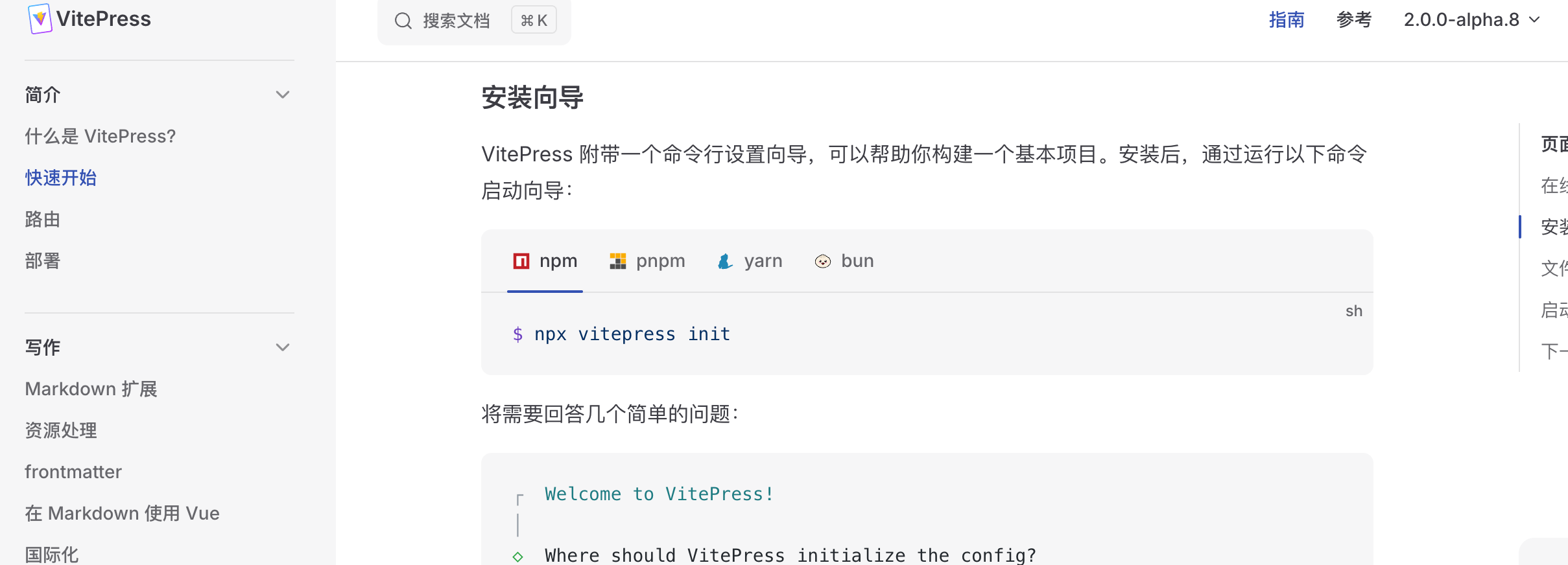
如果你是在自己的項目中增加vitepress在項目中安裝即可,需要全局安裝的話加 -g
npm add -D vitepress
初始化項目,在想要初始化的目錄中執行
npx vitepress init
根據喜好配置,目錄以及標題等等。
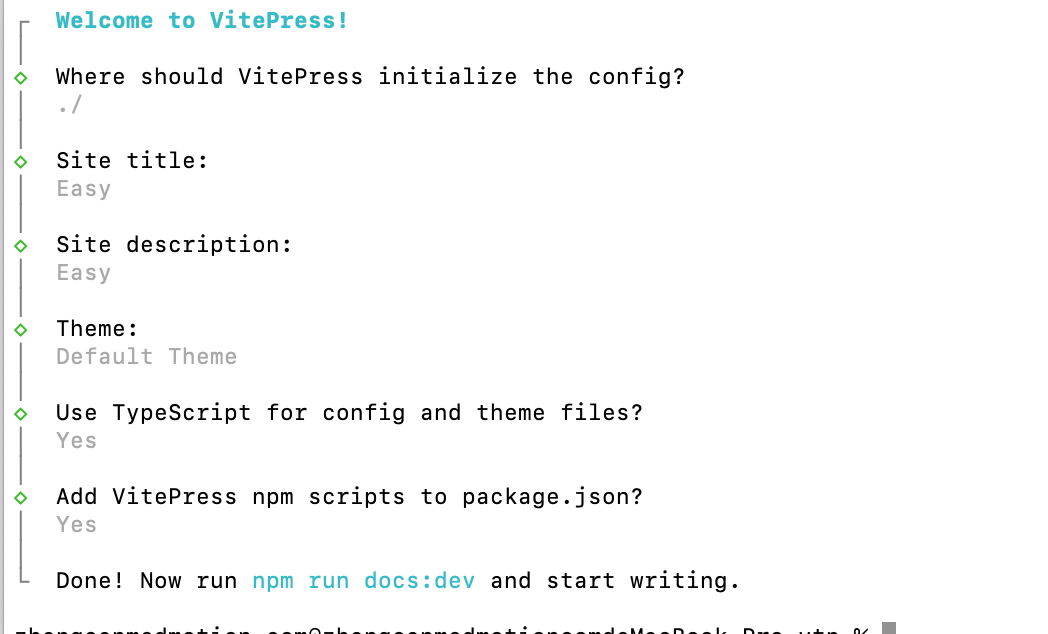
運行
npm run docs:dev
如果你是全局安裝的vitepress,可能直接執行這個命令是不行的。
因為項目目錄無依賴。
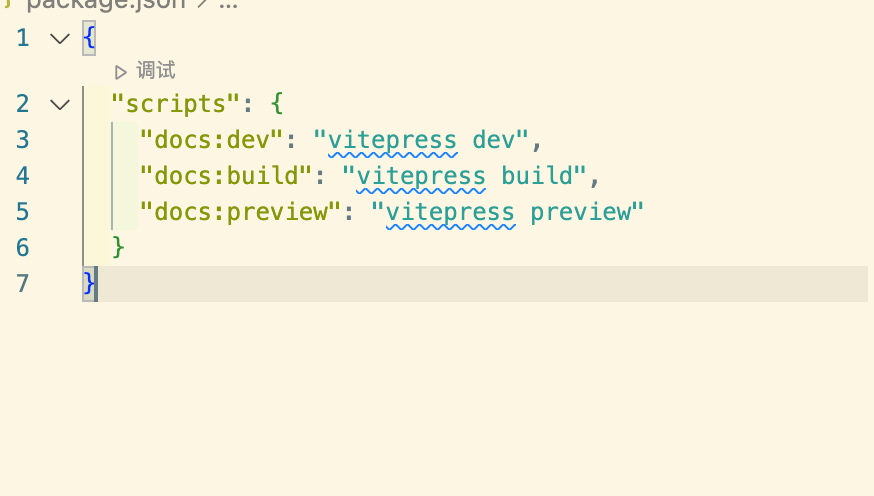
需要執行
npm i -D vitepress
或者你使用全局的vitepress
npx vitepress dev ./vitepress
不過還是建議安裝到項目這樣依賴明細更清楚。
我這里用的是v1.6.3當然你可以使用最新的
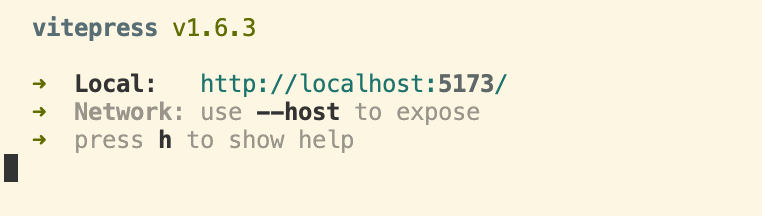
運行起來后
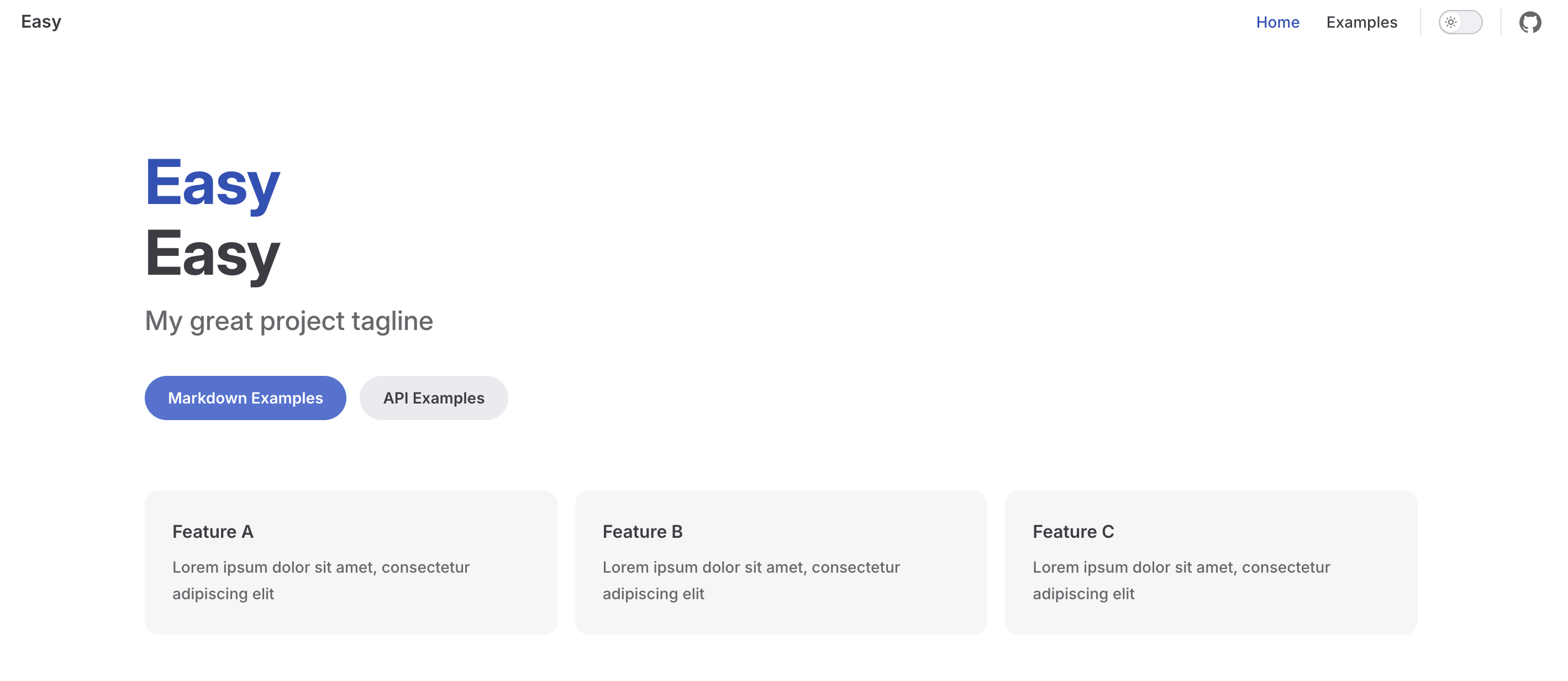
這里是home頁面,對應文件為index.md
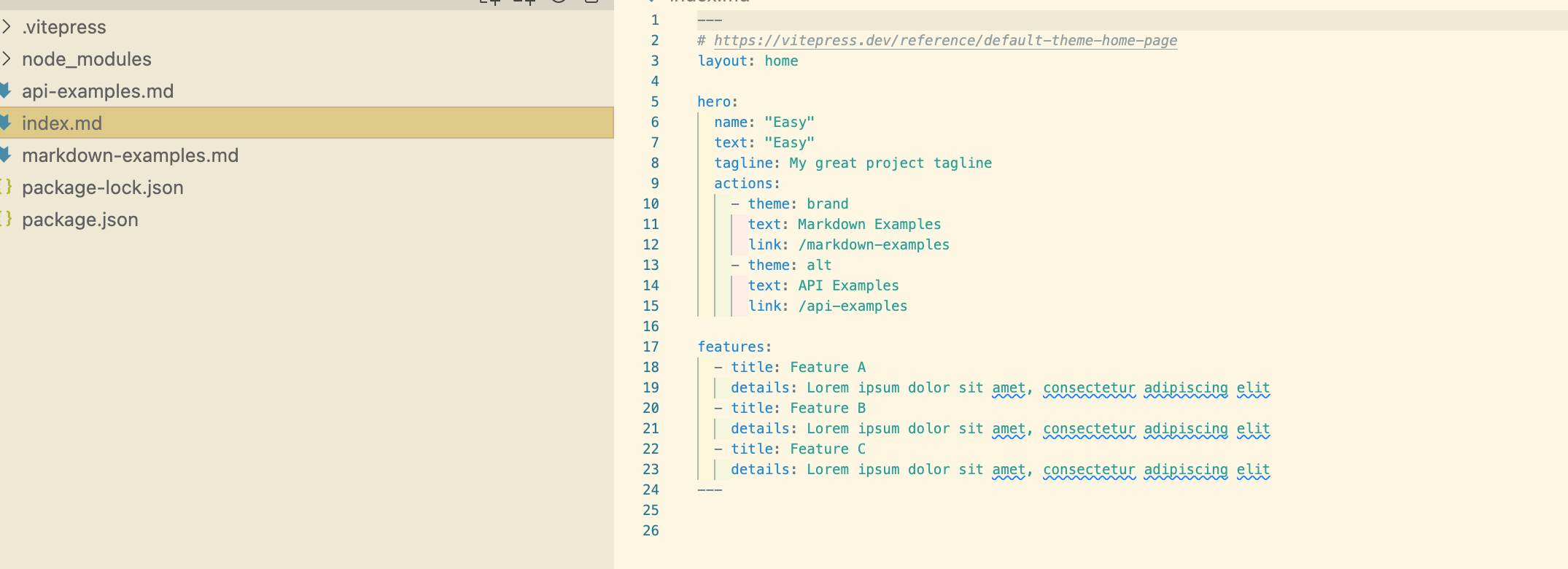
這種寫法是fontmatter
你也可以不用這種寫法,用常規md寫。
編寫內容
md
支持基礎的md以及拓展,見文檔https://vitepress.dev/zh/guide/markdown
可以自己嘗試。
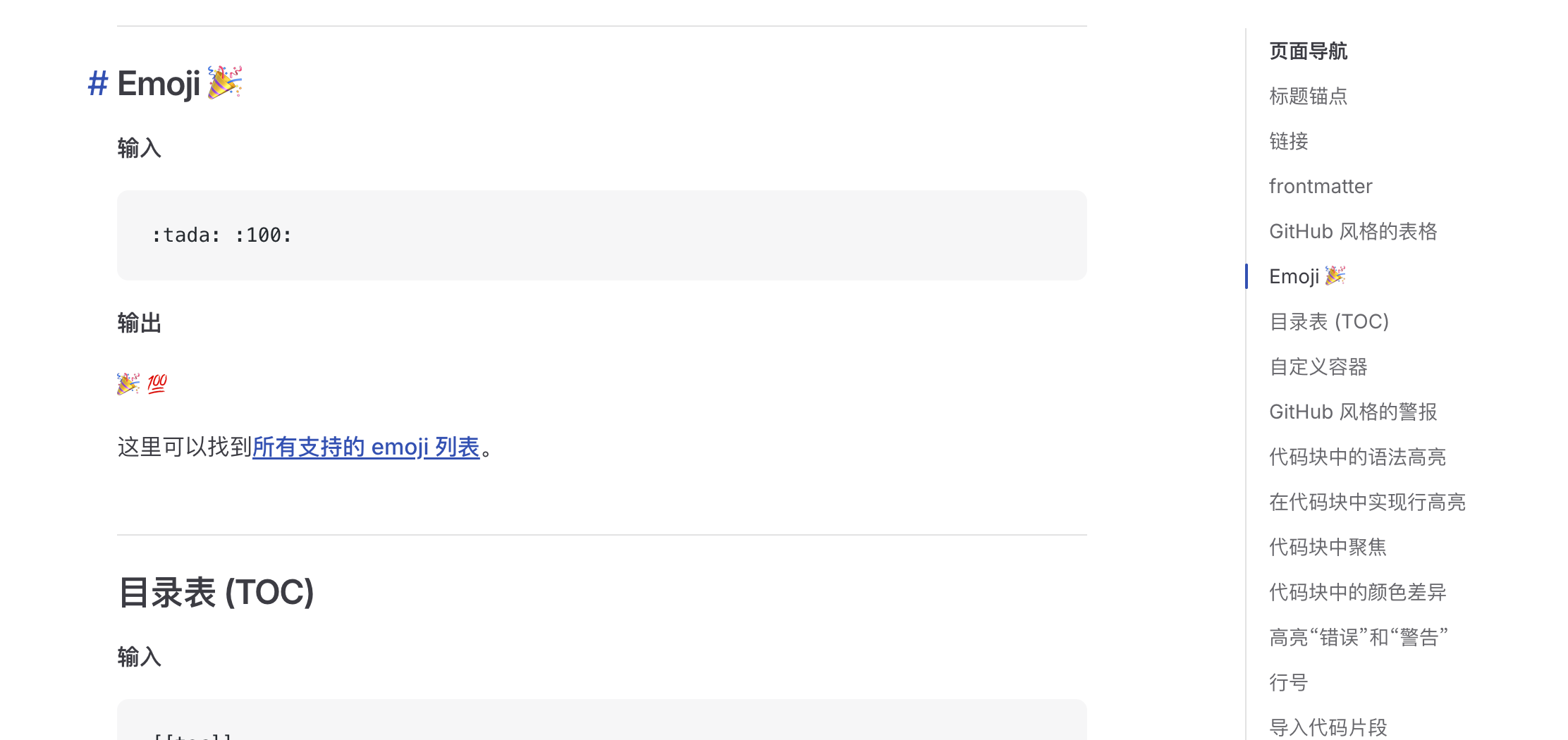
vue
由于vitepress是基于vue的,他是可以使用vue來嵌入到md的。
見文檔https://vitepress.dev/zh/guide/using-vue
<script setup>
import { ref } from 'vue'const count = ref(0)
</script>## Markdown ContentThe count is: {{ count }}<button :class="$style.button" @click="count++">Increment</button><style module>
.button {color: red;font-weight: bold;
}
</style>
使用組件
<script setup>
import CustomComponent from '../../components/CustomComponent.vue'
</script># DocsThis is a .md using a custom component<CustomComponent />
基本上vue的寫法都支持。
配置
站點配置
https://vitepress.dev/zh/reference/site-config
文件位置.vitepress/config.mts
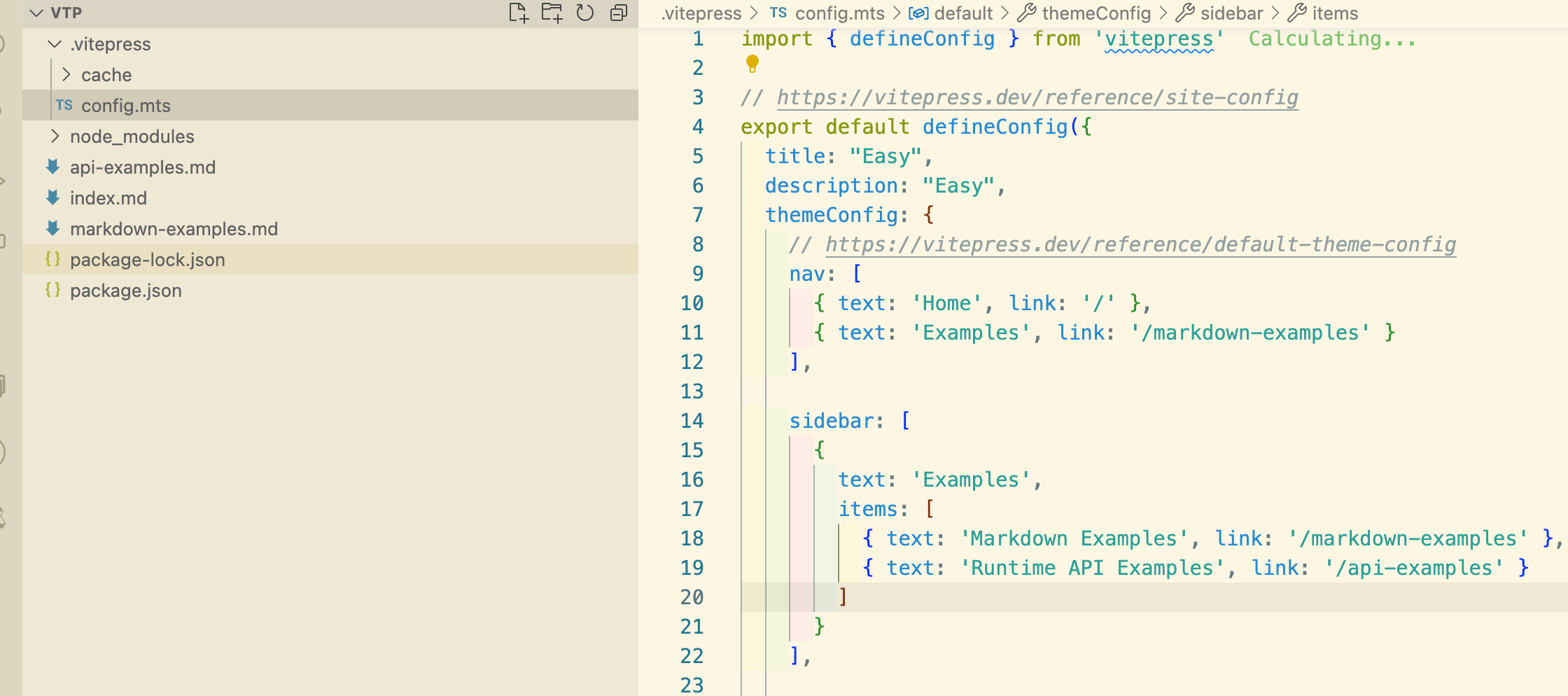
可以自己嘗試,對照文檔。其實也不用記,用的時候查閱一下就行。
配置search
開啟這個配置。我們使用本地檢索local。
內嵌的是minisearch,你可以查看minisearch文檔來額外的配置,或者看ts定義
文檔位置https://vitepress.dev/zh/reference/default-theme-search#mini-search-options
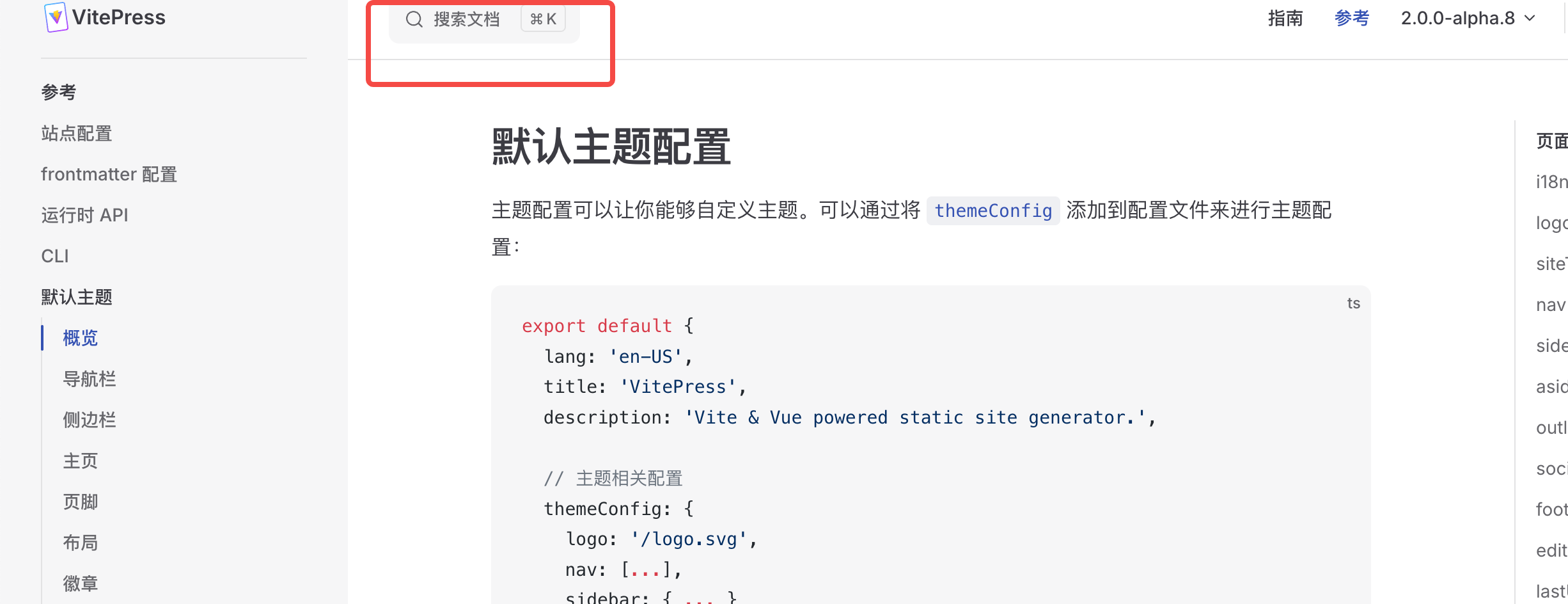
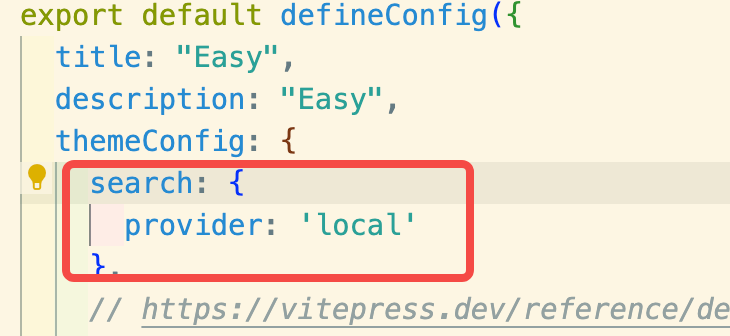
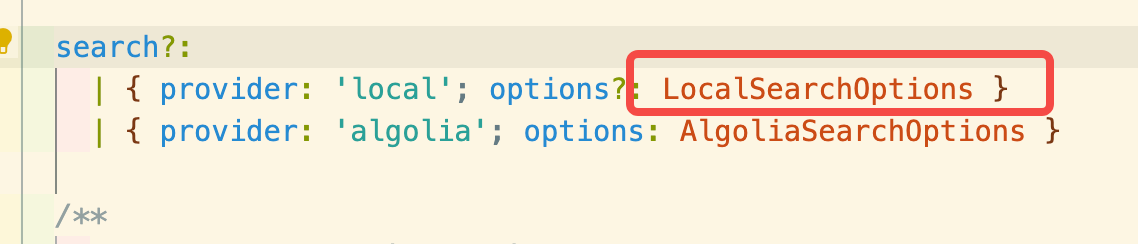
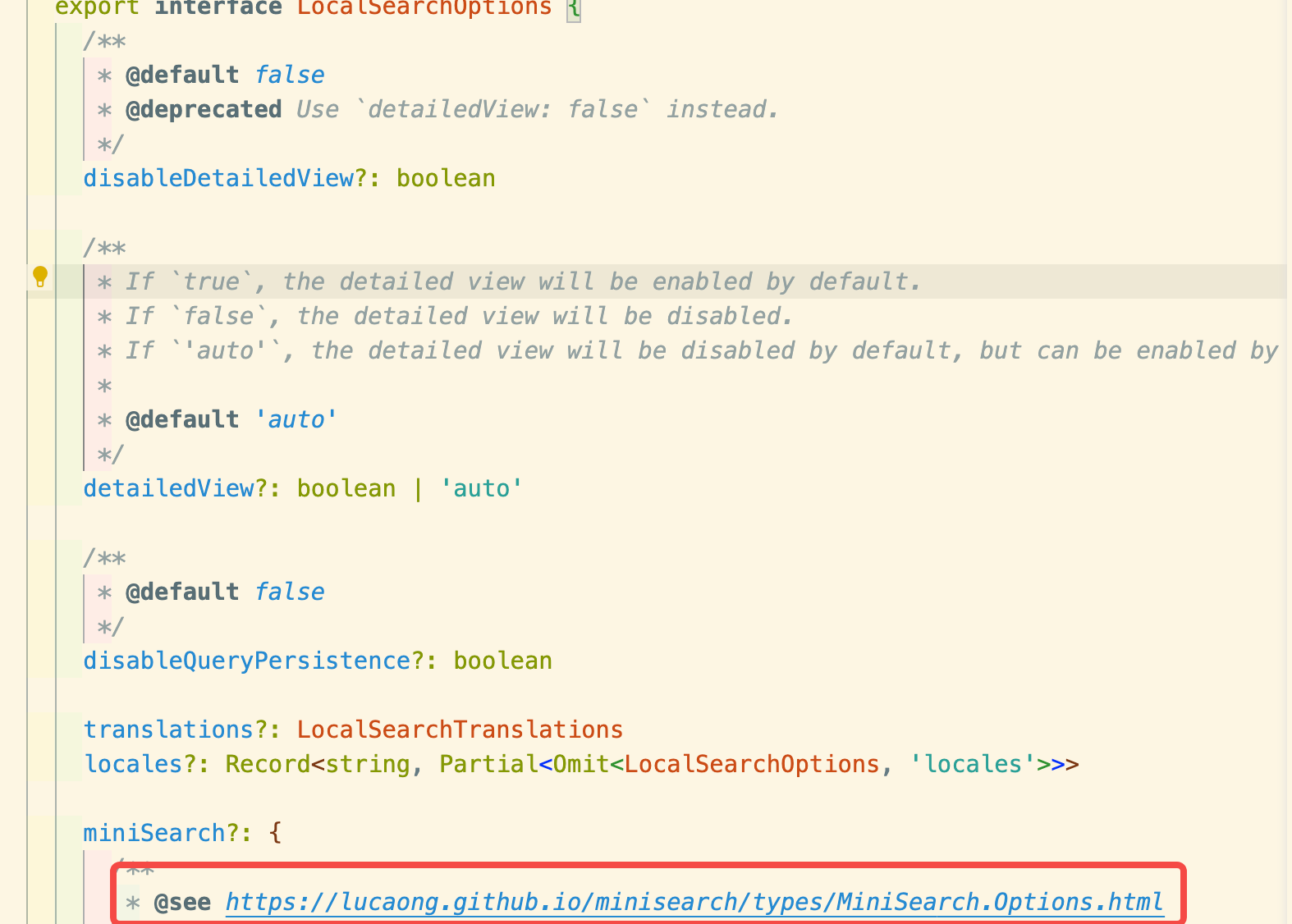

search 提示詞替換
見文檔https://vitepress.dev/zh/reference/default-theme-search#local-search-i18n
可以先不配置i18n來直接修改文本內容,比如
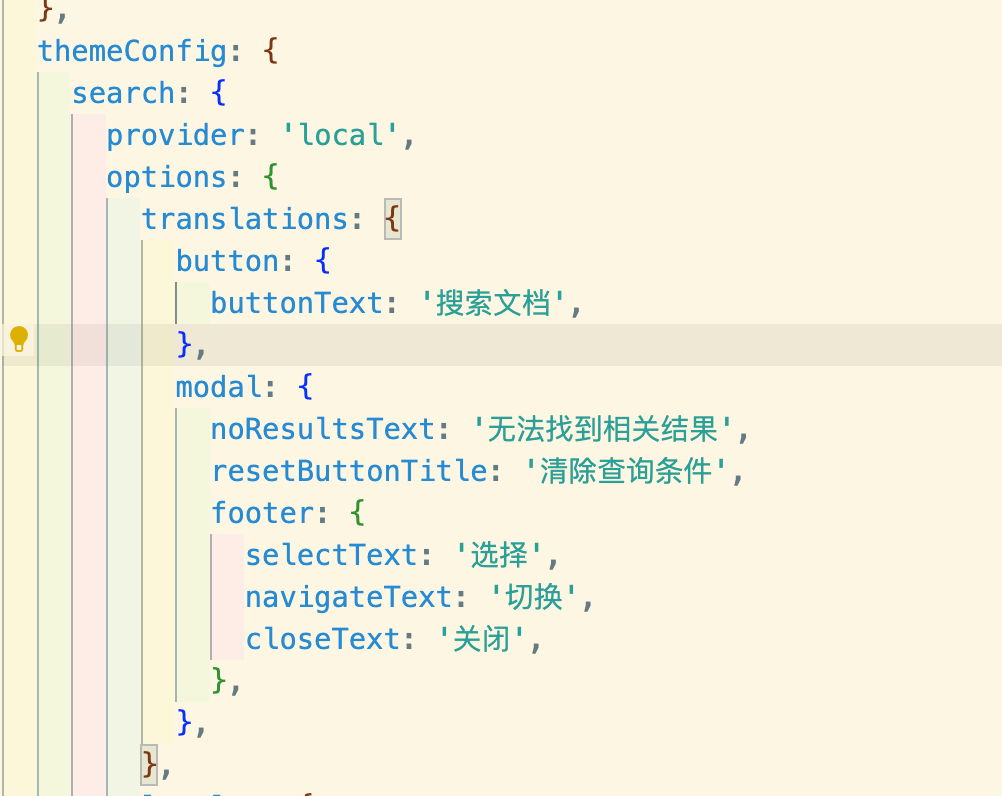
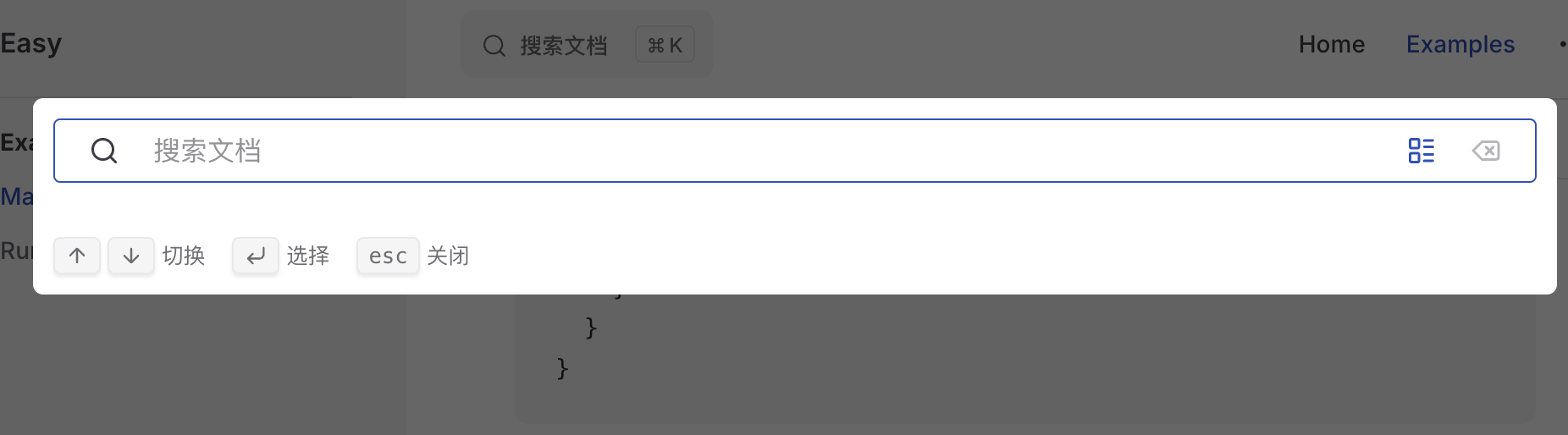
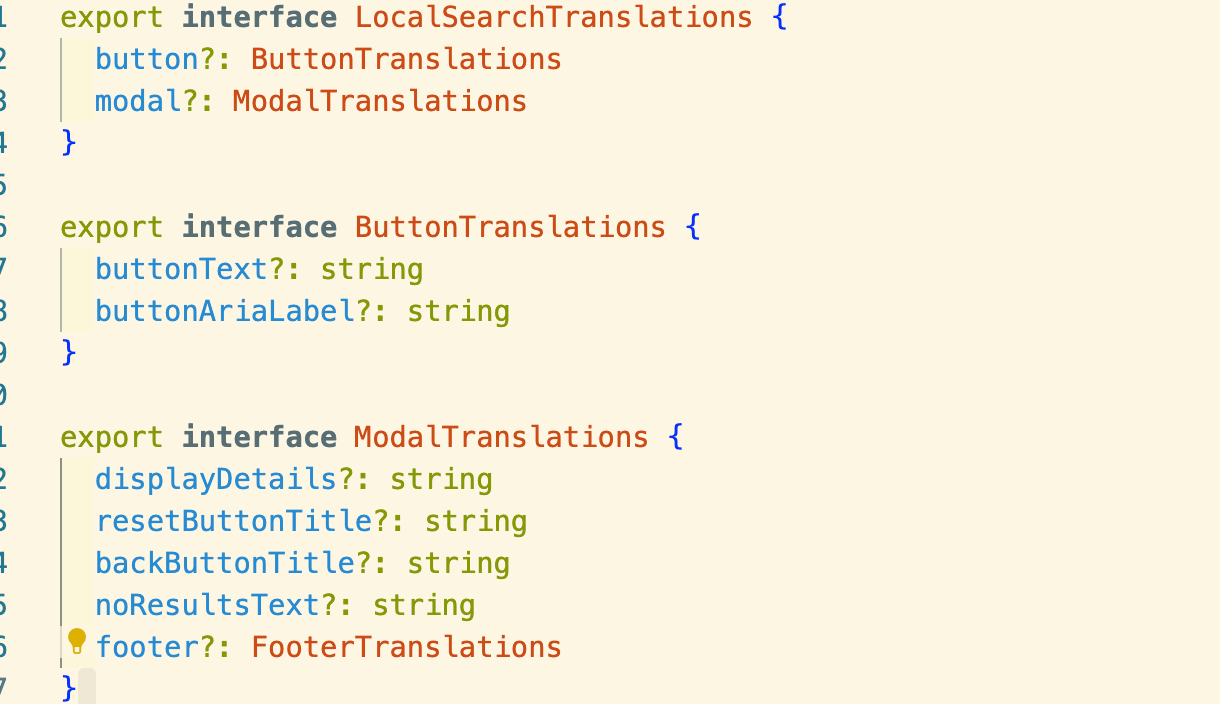
使用第三方主題
比如vitepress-theme-teek 在npmjs上搜vitepress-theme可以搜到很多,這里舉個例子,具體配置還是要看第三方主題的文檔的。
npm i vitepress-theme-teek
在.vitepress目錄下心中theme/index.ts文件
import Teek from 'vitepress-theme-teek';
import 'vitepress-theme-teek/index.css';export default {extends: Teek,
};在config.mts中,把原先的配置傳遞給第三方主題的defineTeekConfig
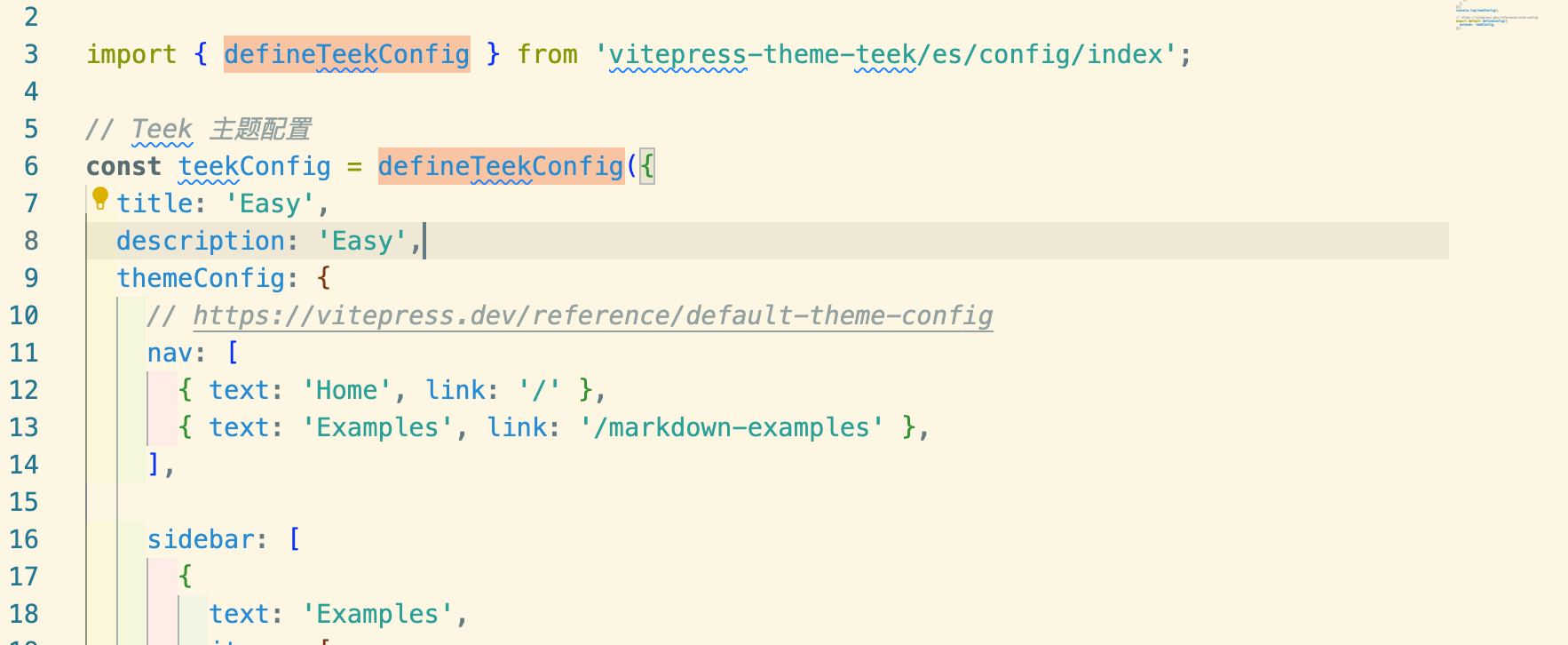
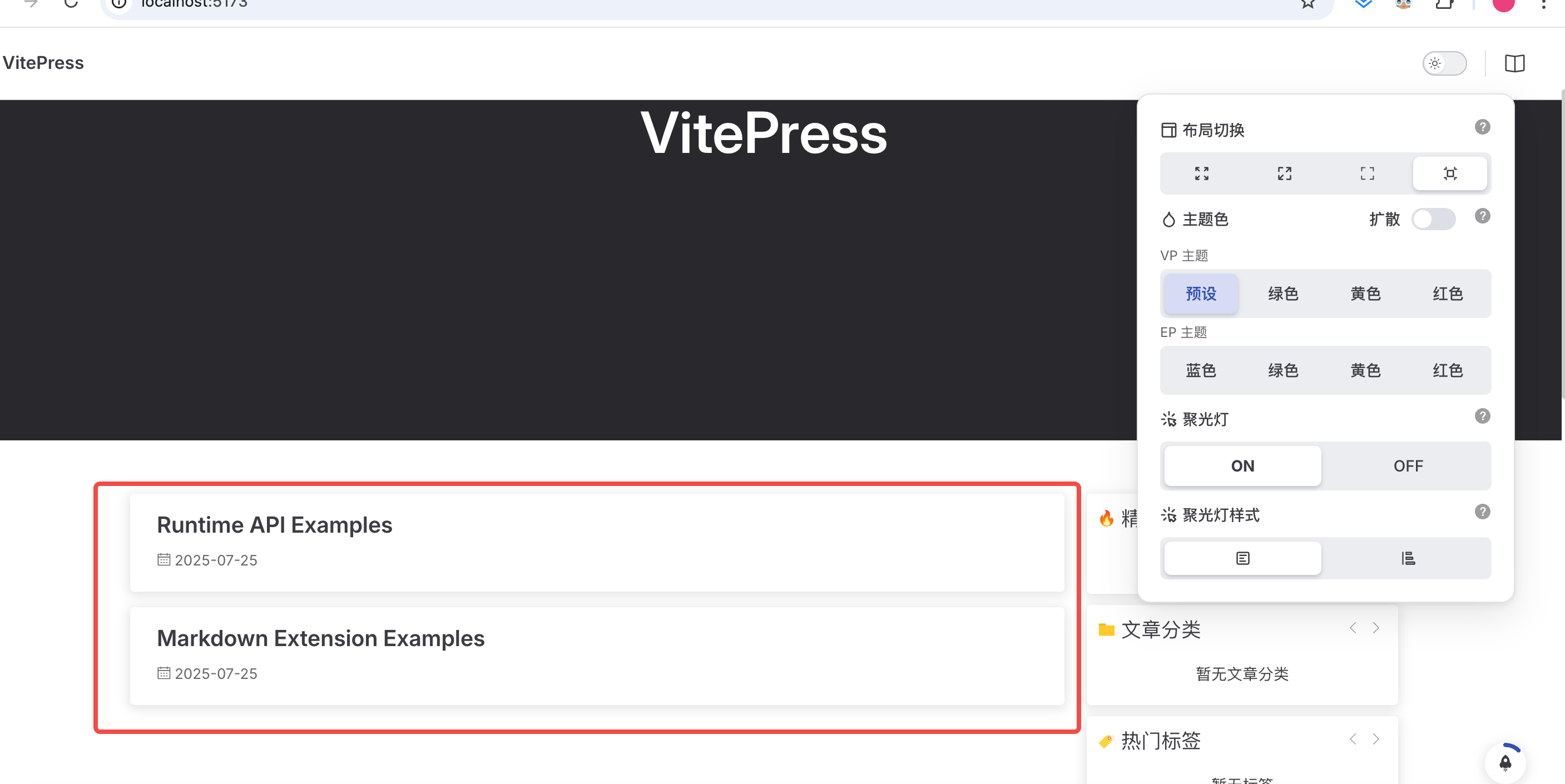
自定義主題
vitepress學習-自定義主題
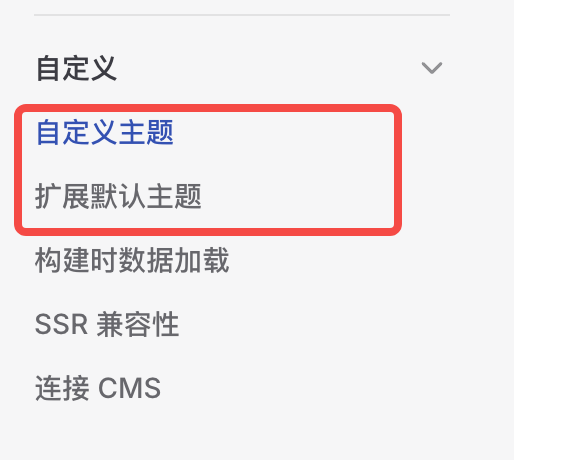
大概就是利用useData獲取運行時的數據,然后可以重寫一套我們自己的布局和組件。渲染還是用vitepress 內置的markdown-it。
取數據和某些渲染場景的話,看這個
https://vitepress.dev/zh/reference/runtime-api#content
設置文檔根目錄
比如想把文檔丟丟在docs目錄中
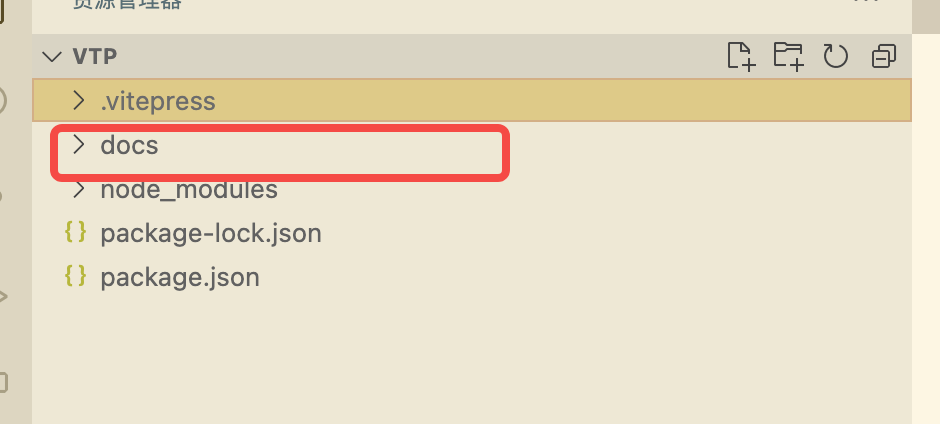
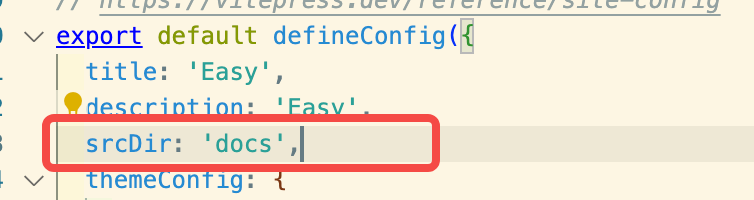
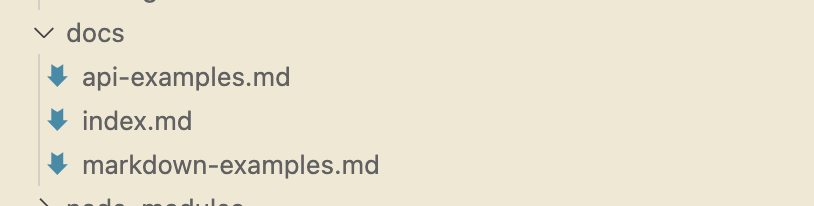
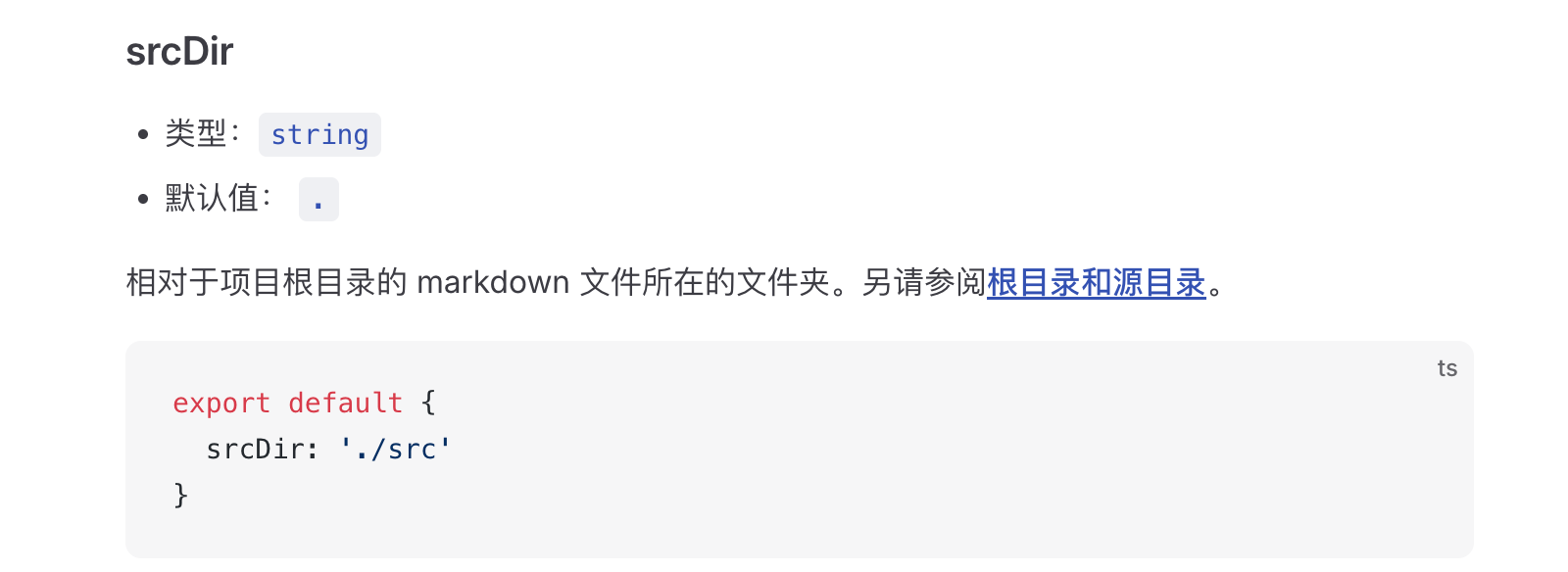
國際化
國際化需要寫多套文檔,每個語言的都寫一遍,不過應該可以通過第三方插件來快速完成。
文檔
試一下正常的配置。
首先我們準備三個文件
一個是默認語言的,其他兩個是其他語言的。
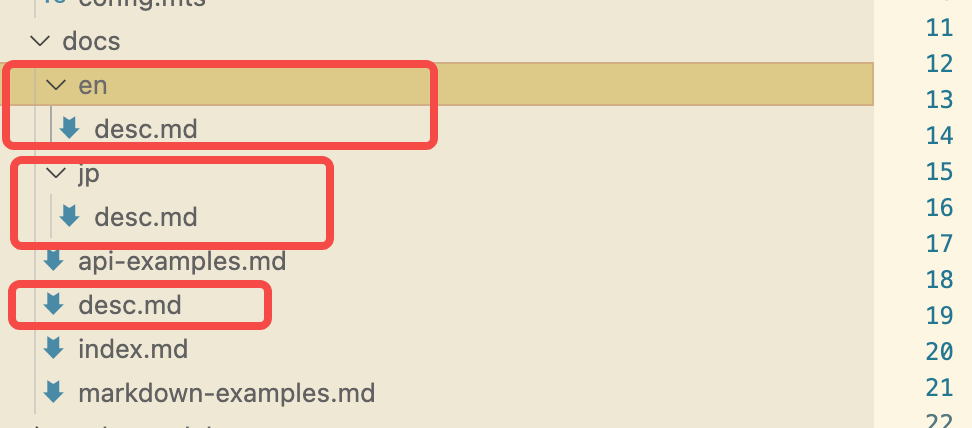

默認是中文。
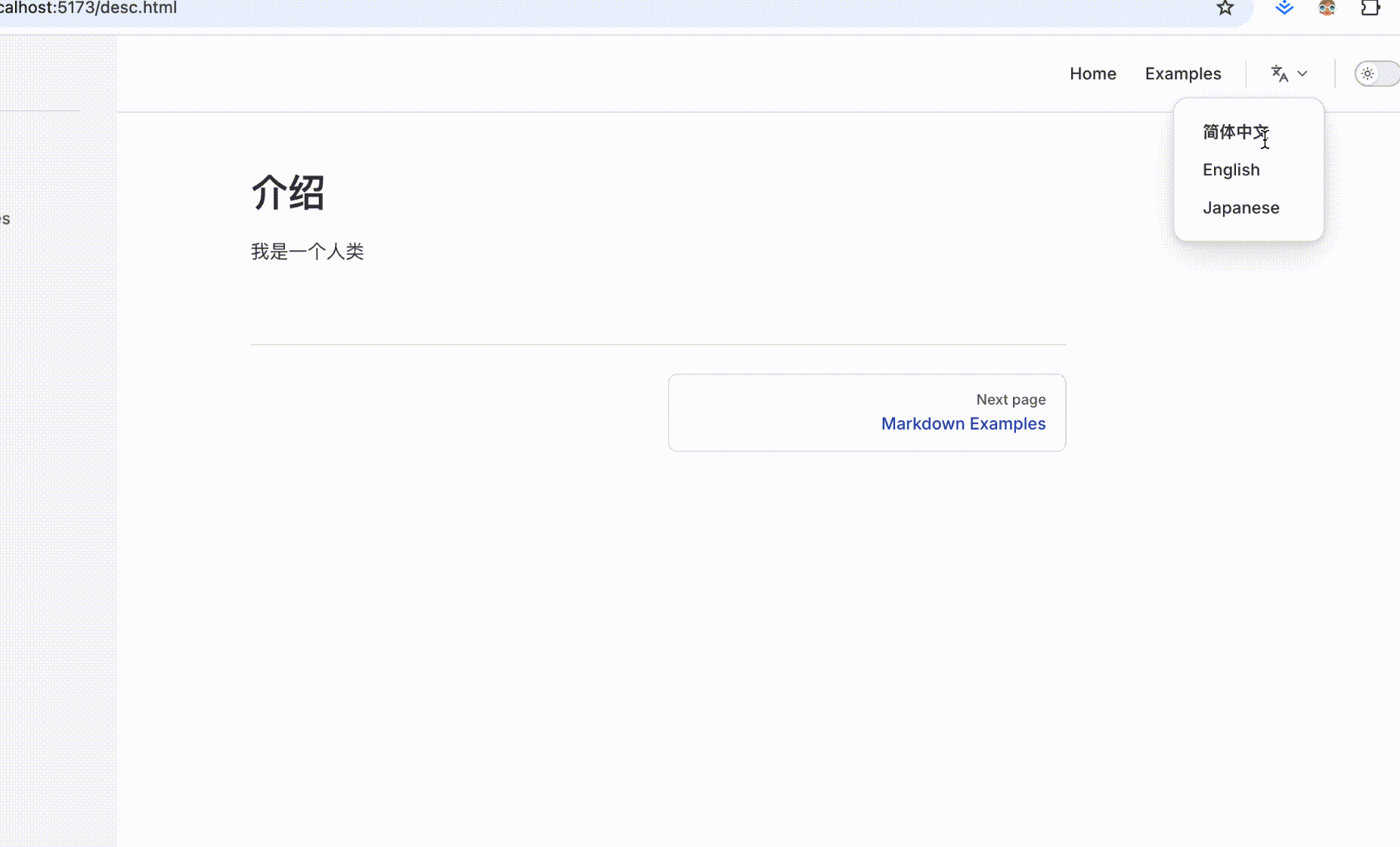
這里切換后,發現路徑會變化的,其實就是文檔路徑對吧。


除了內容的國際化,還有其他的國際化,如nav,sidebar還有搜索框。
nav
這里把配置拆分下,不同語言丟到不同的配置文件里面。

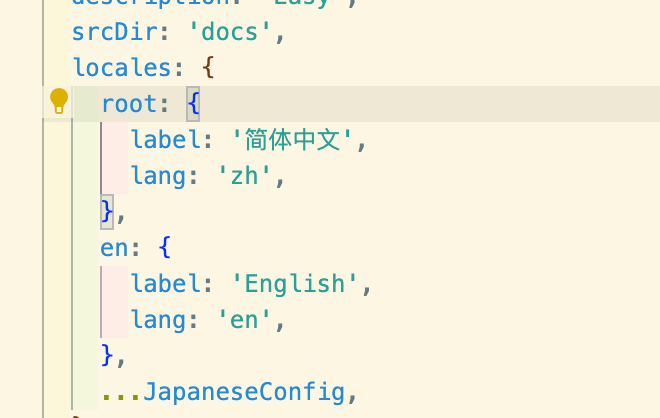
import { LocaleConfig } from 'vitepress';const JapaneseConfig: LocaleConfig = {jp: {label: '日本語',lang: 'jp',themeConfig: {nav: [{ text: 'ホーム', link: '/' },{ text: '例', link: '/markdown-examples' },],},},
};export default JapaneseConfig;
現在就是這樣了.
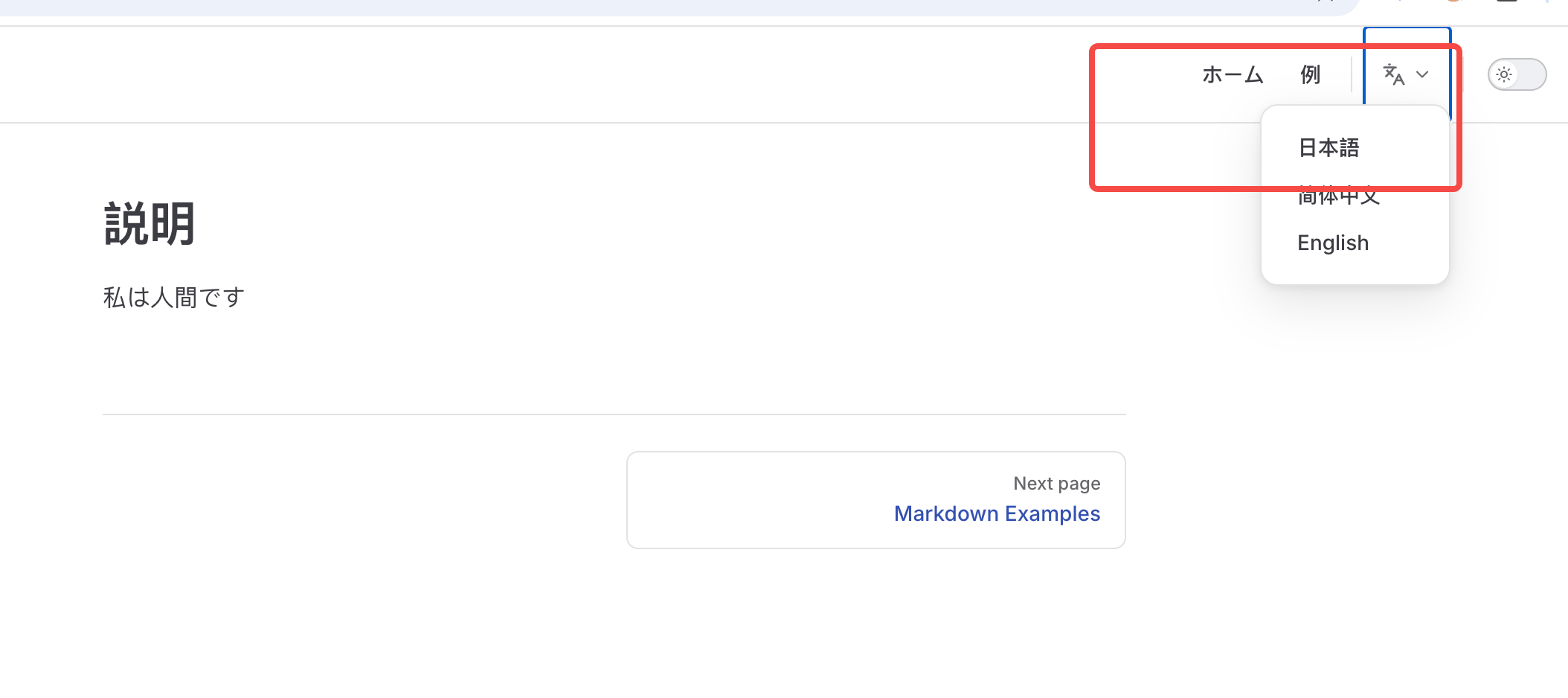
其實就是再寫一遍日語的配置。此時沒有單獨配置themeConfig的用的還是公用的配置。
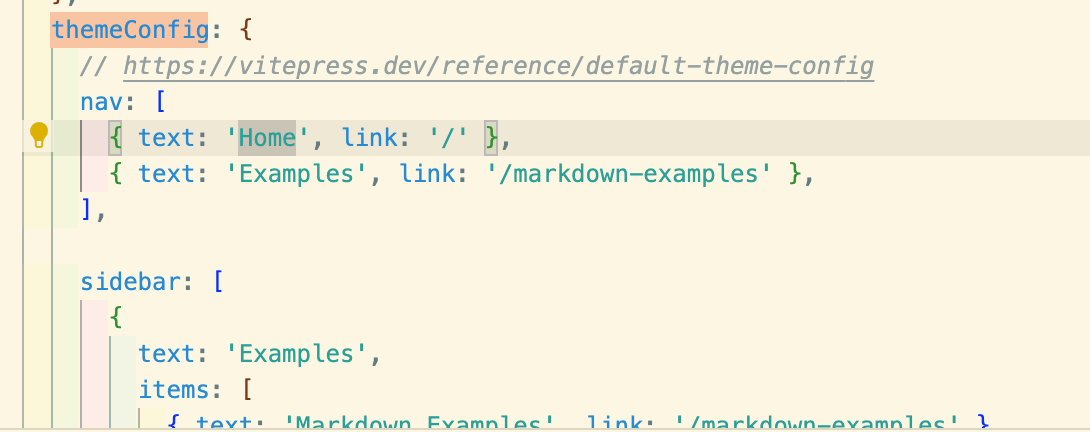
sidebar
在日語配置文件里面增加一個sidebar配置
const JapaneseConfig: LocaleConfig = {jp: {label: '日本語',lang: 'jp',themeConfig: {nav: [{ text: 'ホーム', link: '/' },{ text: '例', link: '/jp/markdown-examples' },],sidebar: [{text: '例',items: [{ text: 'マークダウン例', link: '/jp/markdown-examples' },{ text: 'ランタイム API 例', link: '/jp/api-examples' },],},],},},
};
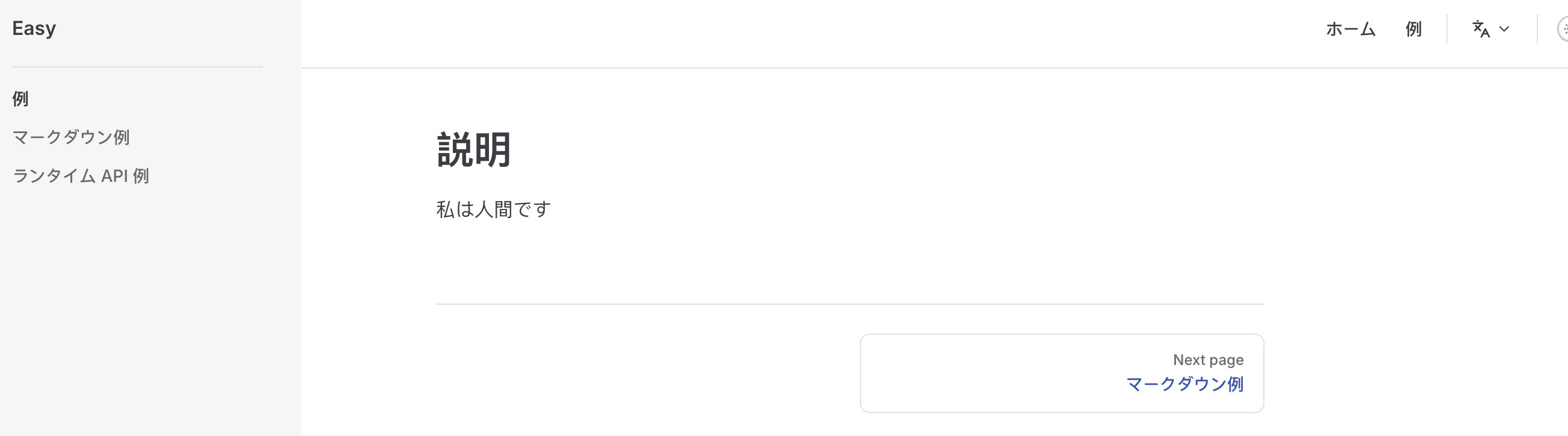
現在是不能點擊側邊欄的,只是現實成日文了,jp文件夾下沒有這兩個文件的。只是改了側邊欄的語言顯示。
search
search本地搜索用的是minisearch。
搜索欄配置國際化,先配置一個默認的。
search: {provider: 'local',options: {translations: {button: {buttonText: '搜索文檔',buttonAriaLabel: '搜索文檔',},modal: {noResultsText: '無法找到相關結果',resetButtonTitle: '清除查詢條件',footer: {selectText: '選擇',navigateText: '切換',},},},locales: {},},},
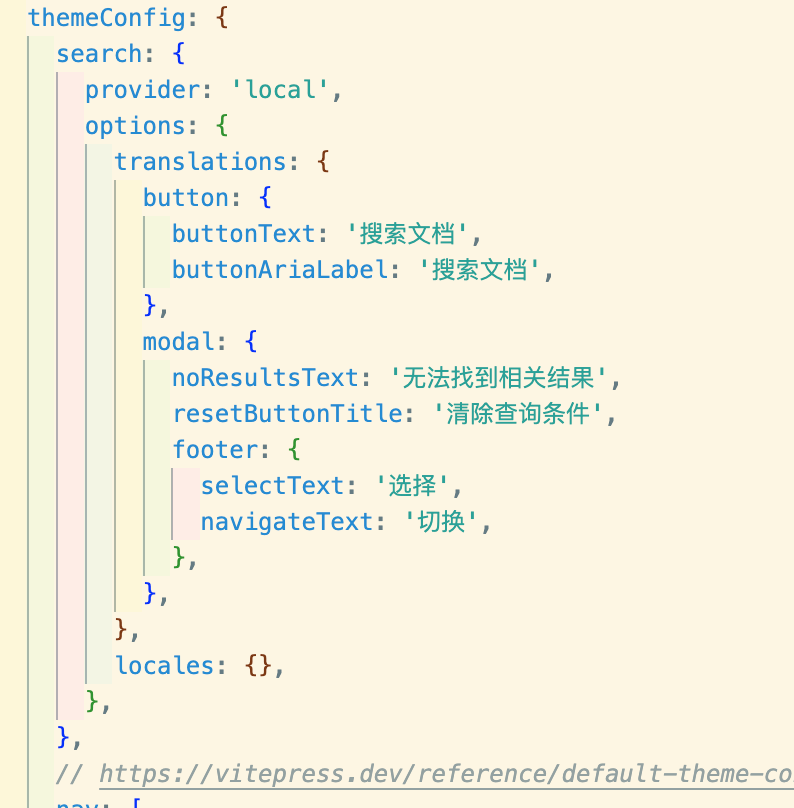
然后配置locales,如何知道這個的呢。看ts定義。
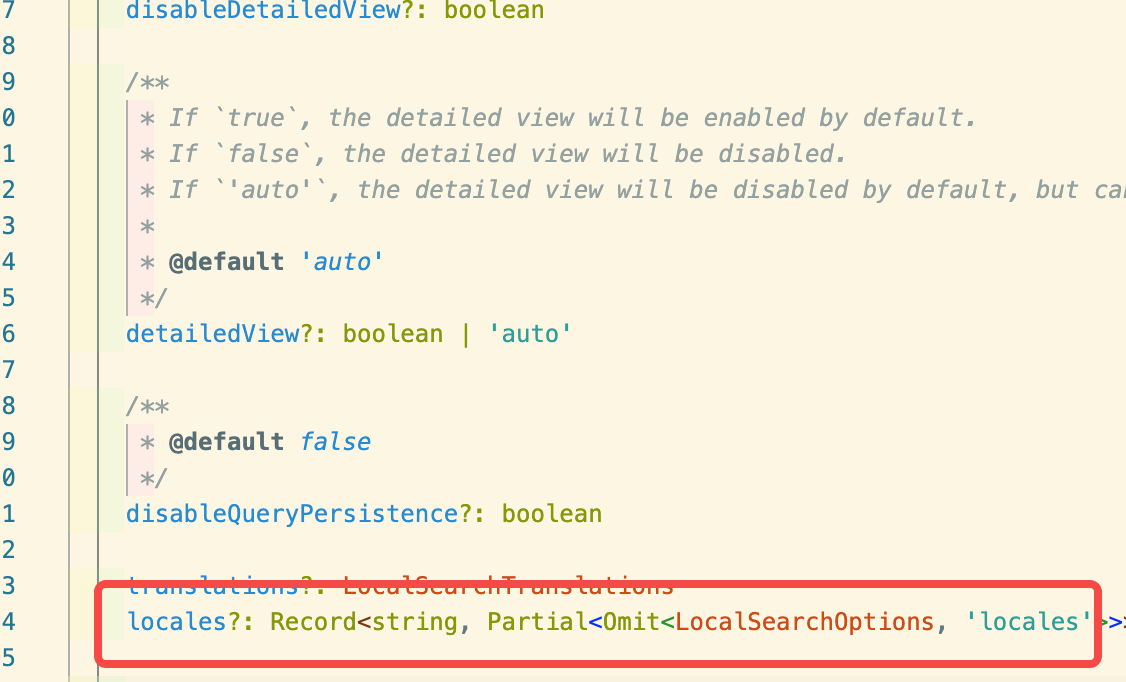
在config.mts中配置
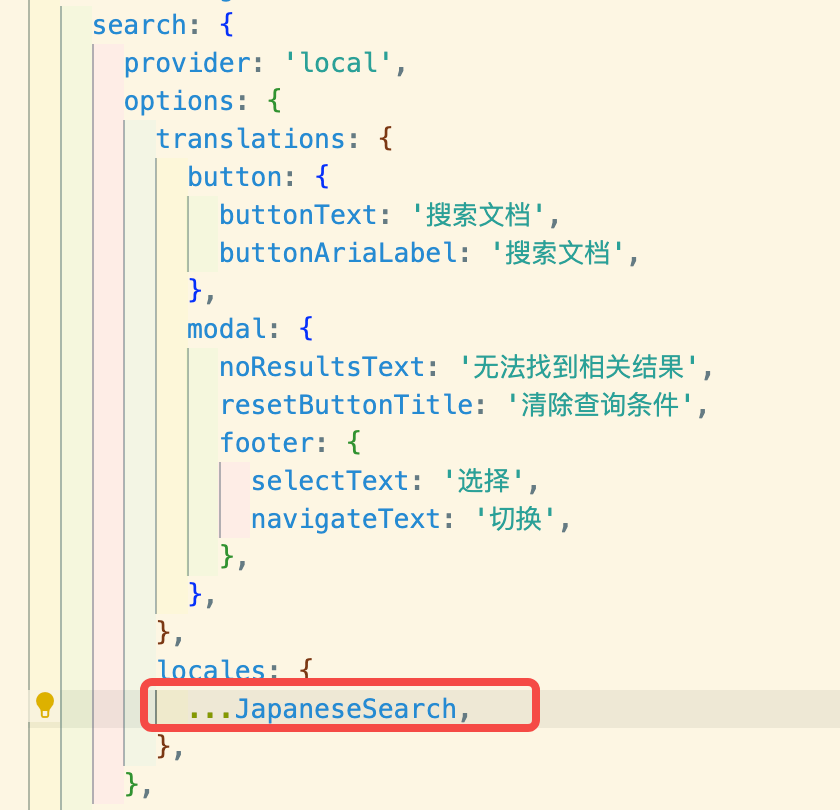
這里我把JapaneseSearch配置專門拉出來寫了。

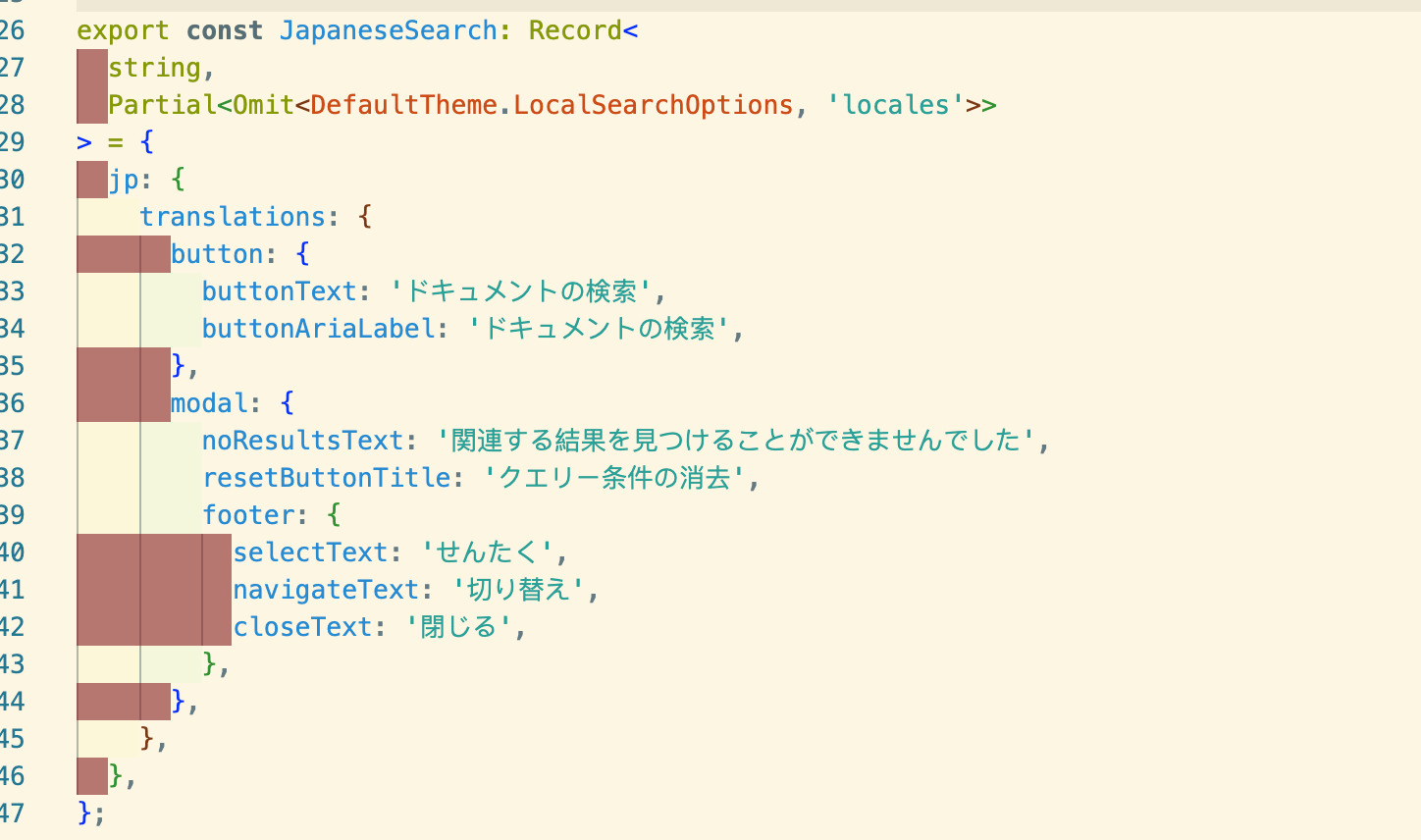
export const JapaneseSearch: Record<string,Partial<Omit<DefaultTheme.LocalSearchOptions, 'locales'>>
> = {jp: {translations: {button: {buttonText: 'ドキュメントの検索',buttonAriaLabel: 'ドキュメントの検索',},modal: {noResultsText: '関連する結果を見つけることができませんでした',resetButtonTitle: 'クエリー條件の消去',footer: {selectText: 'せんたく',navigateText: '切り替え',closeText: '閉じる',},},},},
};
效果如下
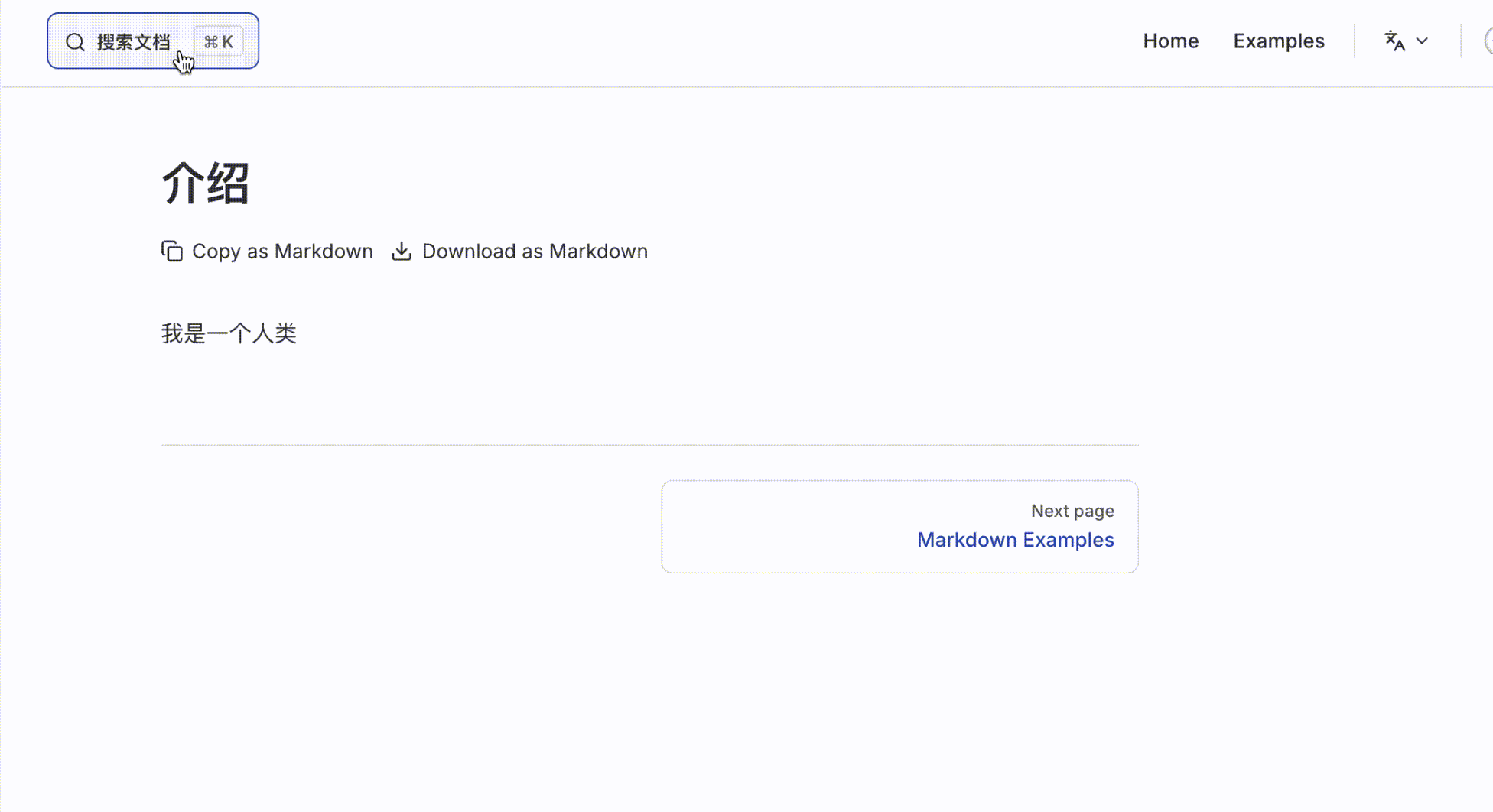
其他
能在locals下配置的有這些。

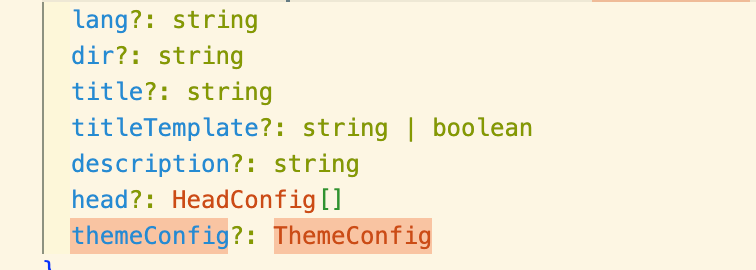
比如配置title
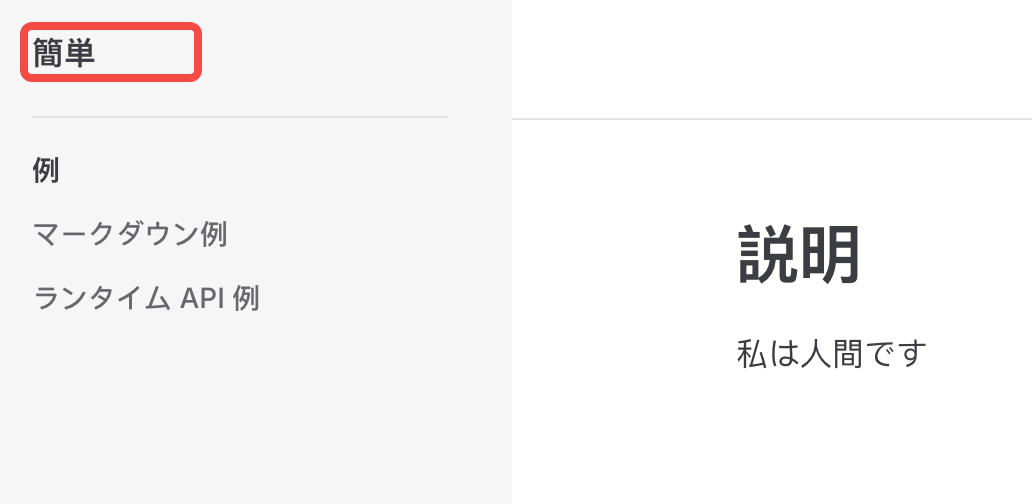
效果
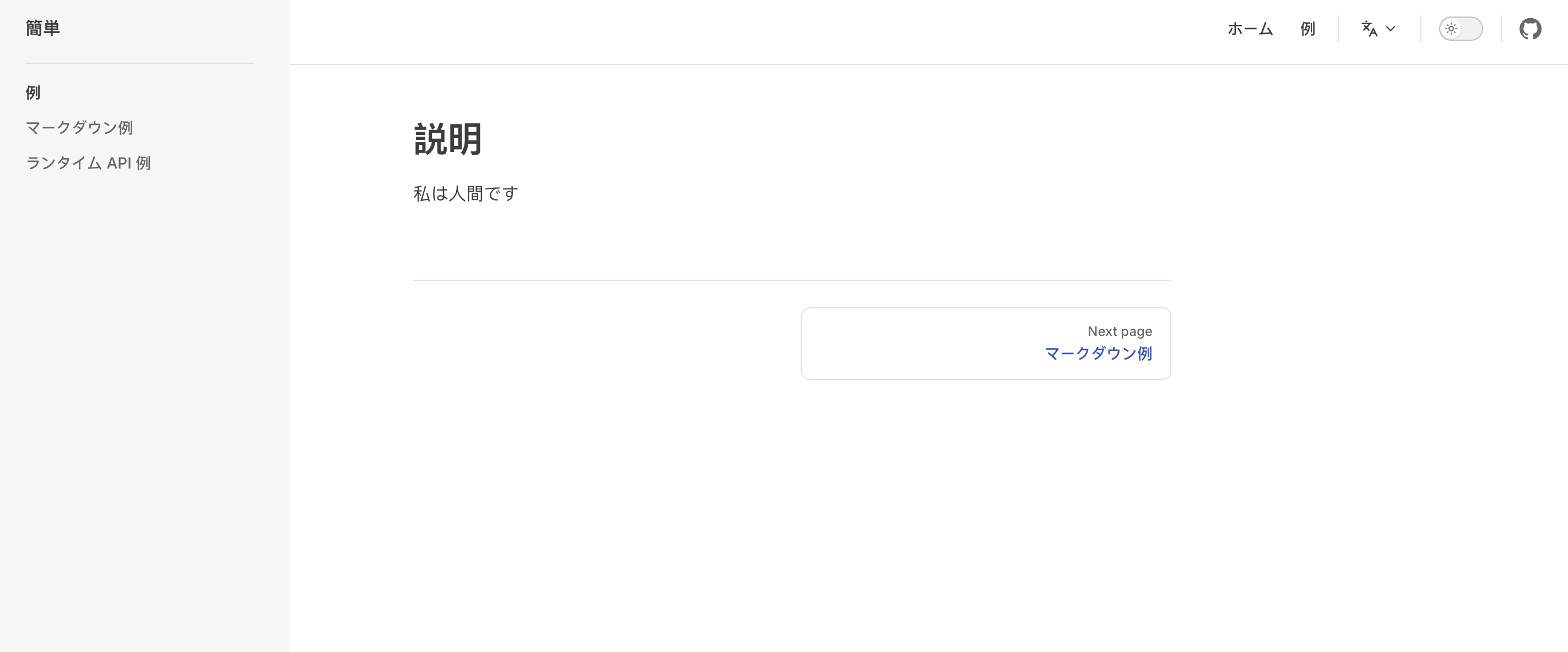
除了這些以外,也要看某個配置里面是否有國際化配置選項。
插件
vitepress插件
使用一個插件。
vitepress-plugin-llms
文檔
安裝
npm install vitepress-plugin-llms --save-dev
在config.mts中引入
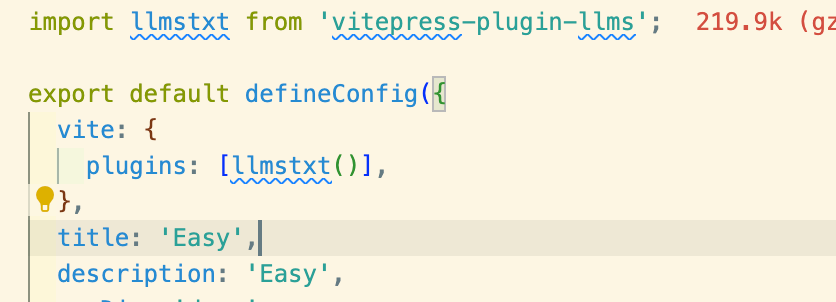
在.vitepress/theme/index.ts中引入,沒有theme/index.ts則創建
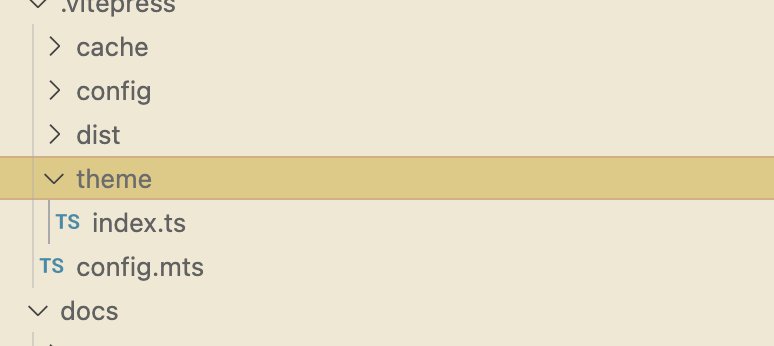
import DefaultTheme from 'vitepress/theme'
import type { Theme } from 'vitepress'
import CopyOrDownloadAsMarkdownButtons from 'vitepress-plugin-llms/vitepress-components/CopyOrDownloadAsMarkdownButtons.vue'export default {extends: DefaultTheme,enhanceApp({ app }) {app.component('CopyOrDownloadAsMarkdownButtons', CopyOrDownloadAsMarkdownButtons)}
} satisfies Theme
然后引入markdown-it插件
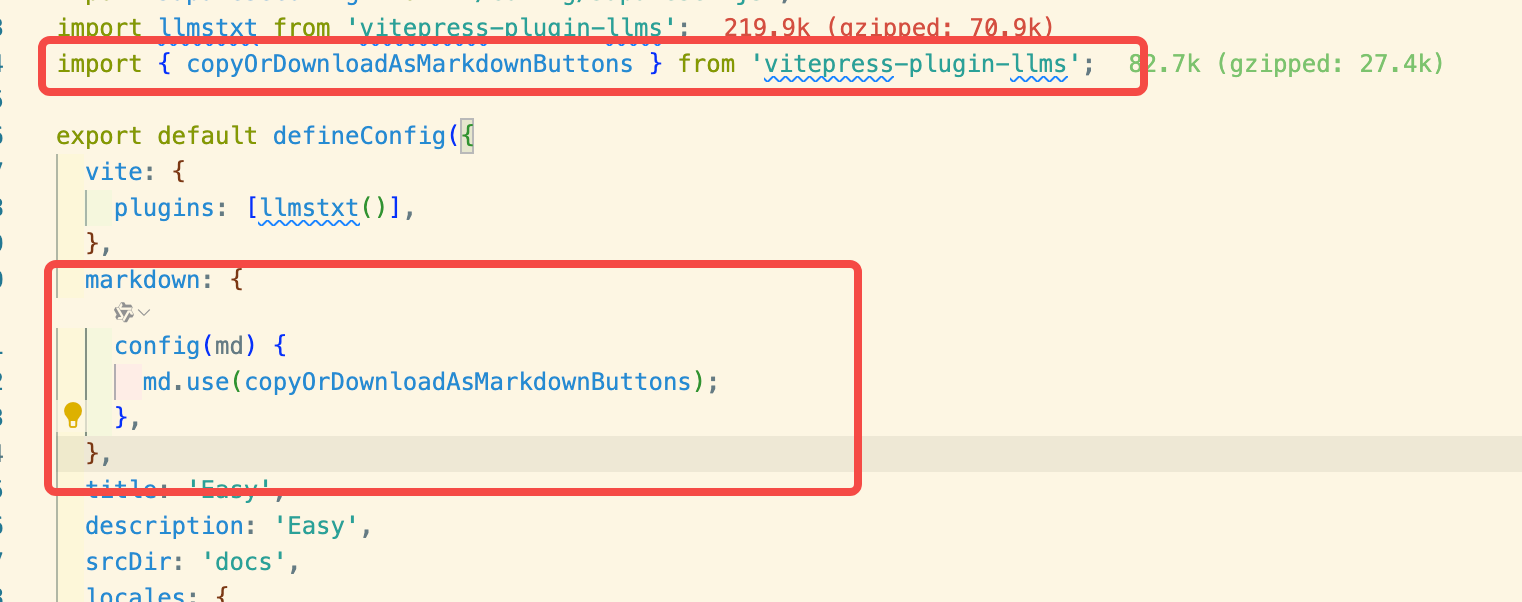
看看效果
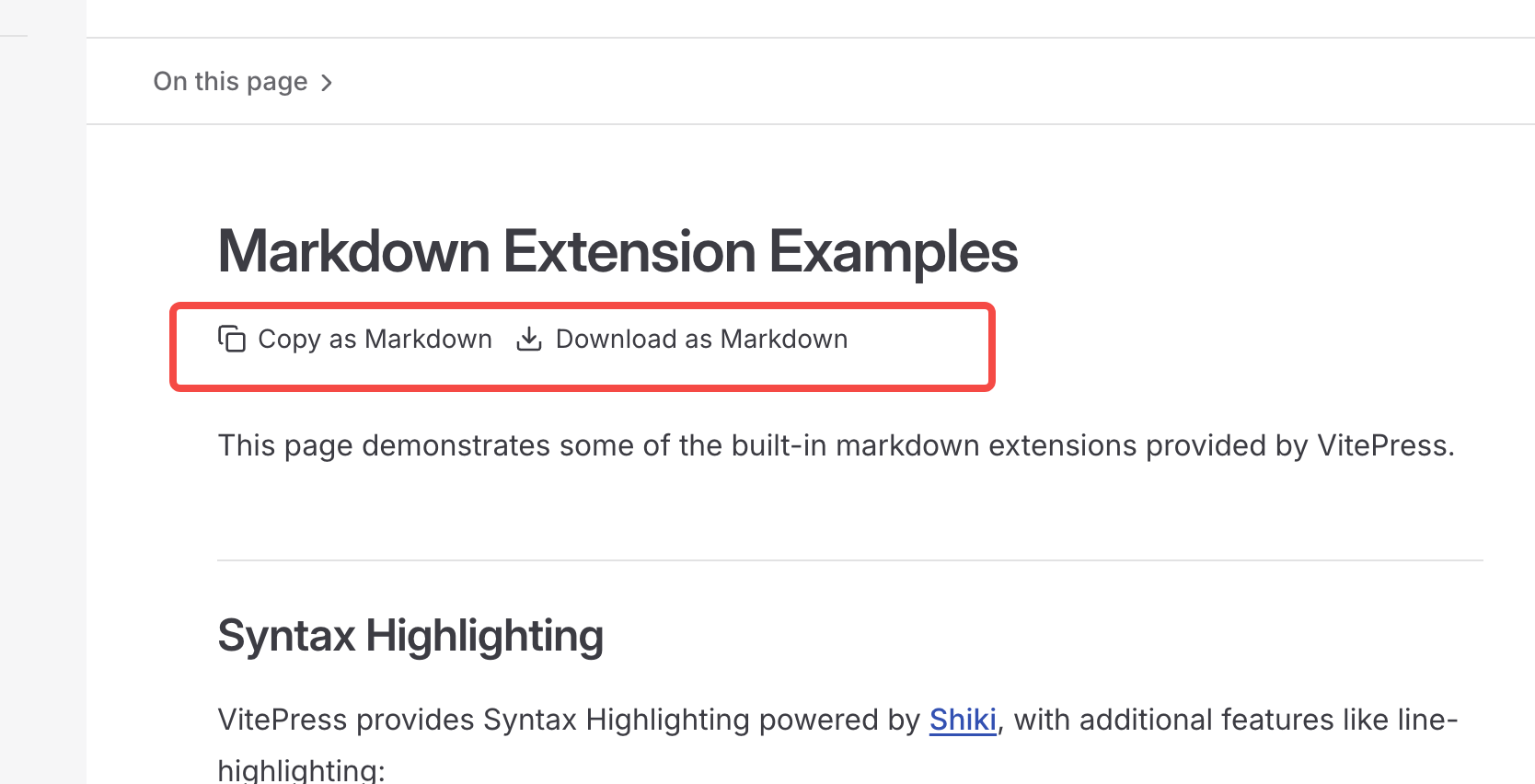
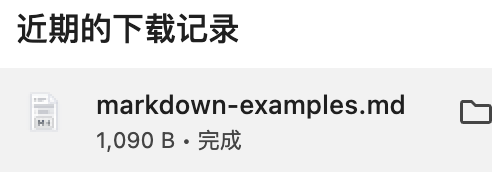
復制出來的md
---
url: /desc.md
---
# 介紹我是一個人類這里本地運行點擊這兩個可能會報錯,我是丟掉服務器點擊的,部署沒問題。
在哪里搜插件呢npmsjs
https://www.npmjs.com/search?q=vitepress-plugin
比如這個插件能拓展不少東西。
vitepress-plugin-mermaid
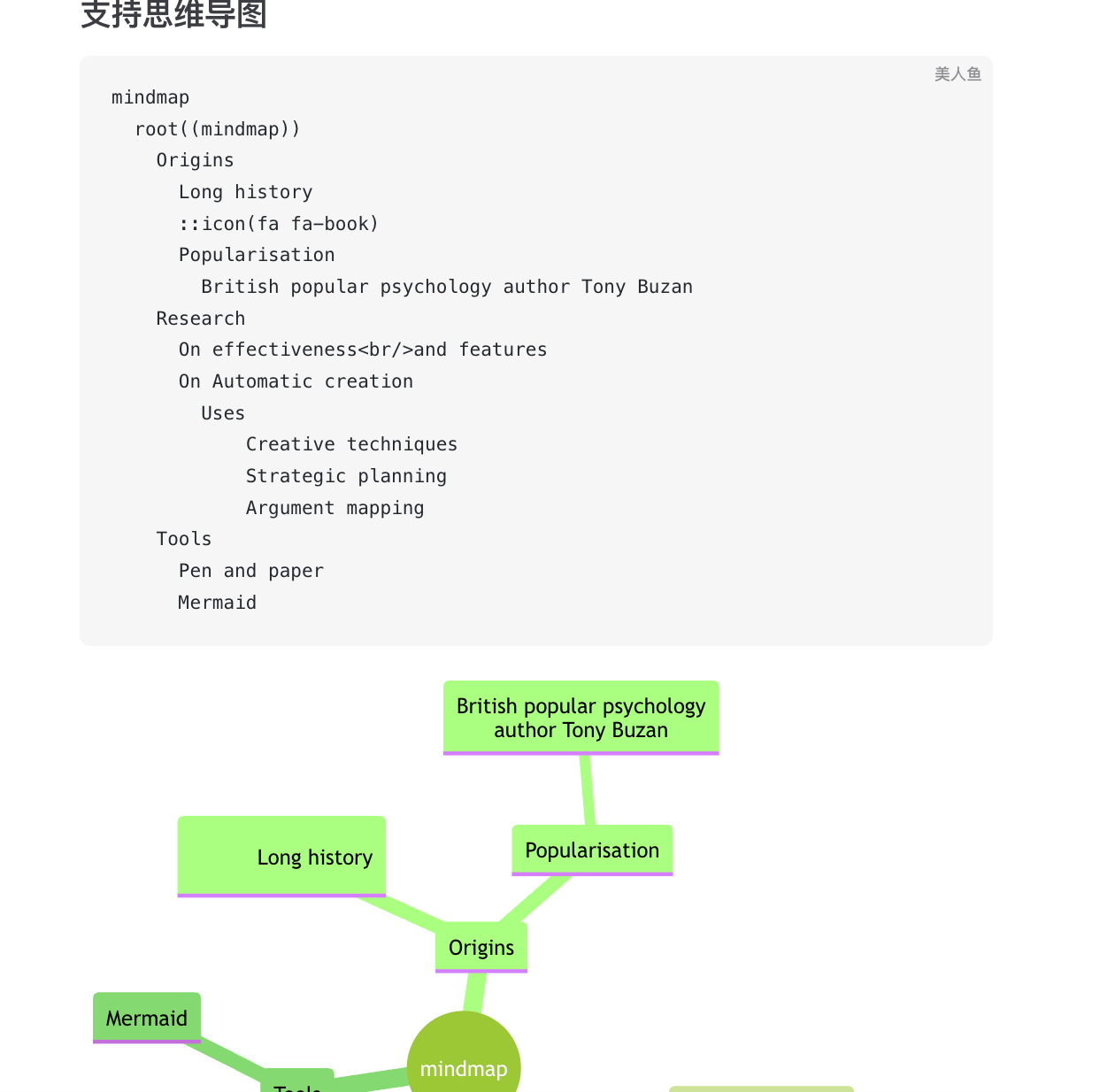
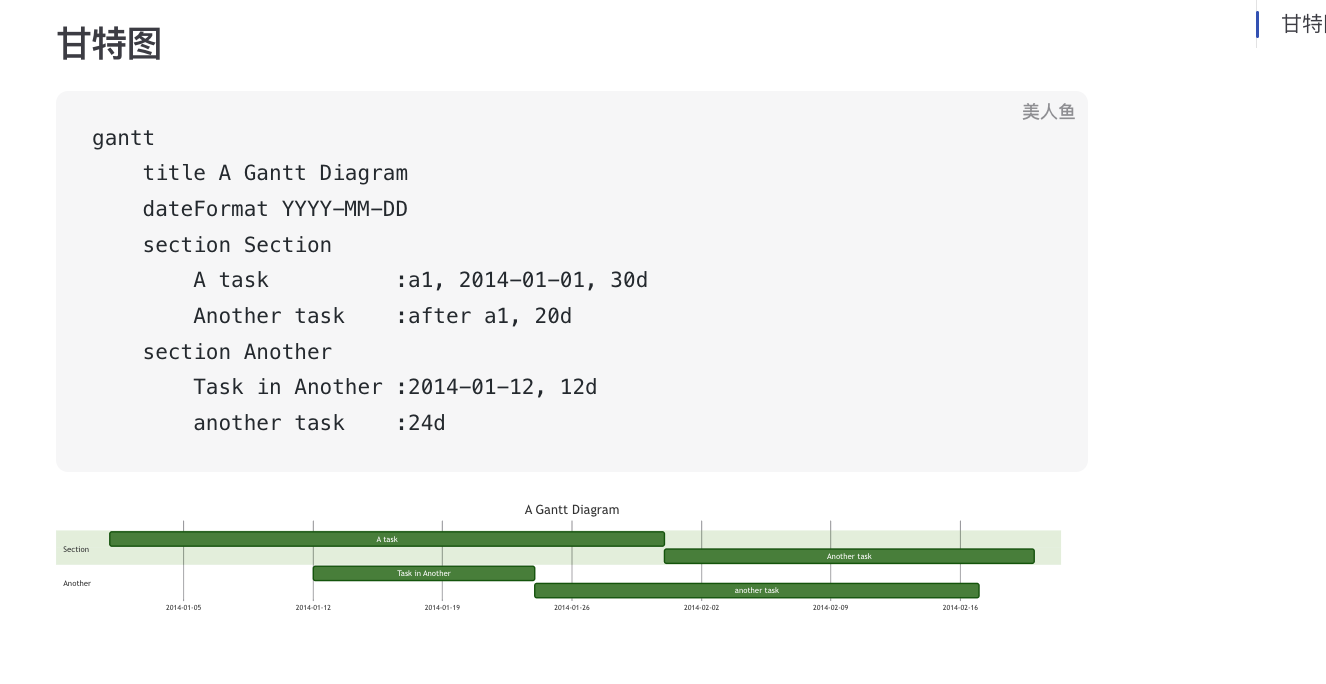
markdown-it插件
除了能使用vitepress插件(里面可能包含有markdown-it插件)外,
還可以使用markdown-it插件,因為vitepress內置的markdown渲染用的是這個。
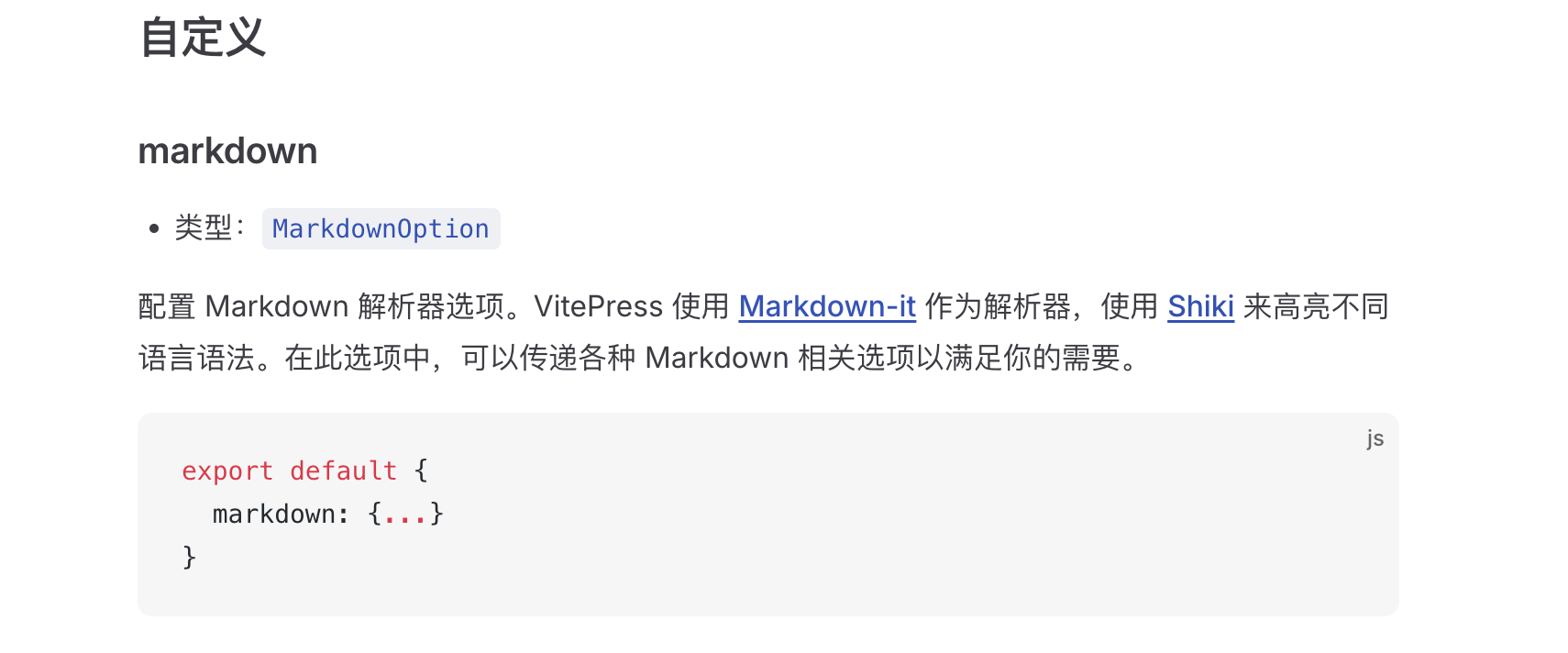
搜markdown-it插件也可以去npmjs搜
https://www.npmjs.com/search?q=markdown-it-plugin
有些已經內置了,找自己需要的就行。
或者你也可以自己寫,之前需要視頻顯示的時候也寫了個簡單的,不過針對特定格式寫法。
https://dmhsq.blog.csdn.net/article/details/148876825?spm=1011.2415.3001.5331
項目開發
原始需求和方案
原始需求是期望一個第三方富文本編輯器來編寫應用使用文檔,自動轉化為靜態站點。然后根據鏈接中的id來動態展示側邊欄。
通過一次開發需求總結。需求在之前的飛書文檔轉md基礎上,增加了CICD,這個CICD不是運維去發布的,是交給了使用人員。在此基礎上增加了權限,包括側邊欄的動態化,地址欄強行跳轉則轉到404。具體流程如下。
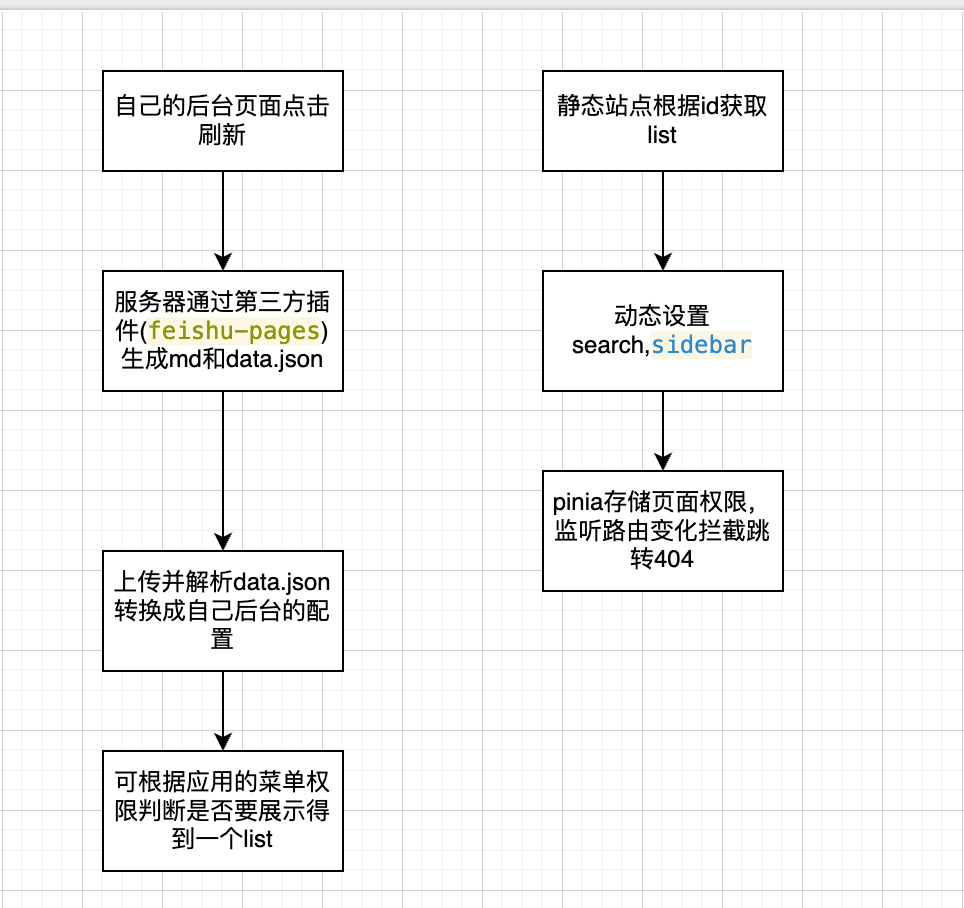
自動化流程
使用人員點擊頁面上的刷新,通過后端調用jenkins的遠程觸發link進行構建,構建完成后推送data.json。
之前的記錄一次飛書文檔轉md嵌入vitepress做靜態站點
其實也是有不少問題的,不過過了一個周期又迭代了一次。
因為不需要home所以home頁純顯示loading了,這個頁面簡潔,給人一種加載中的錯覺。
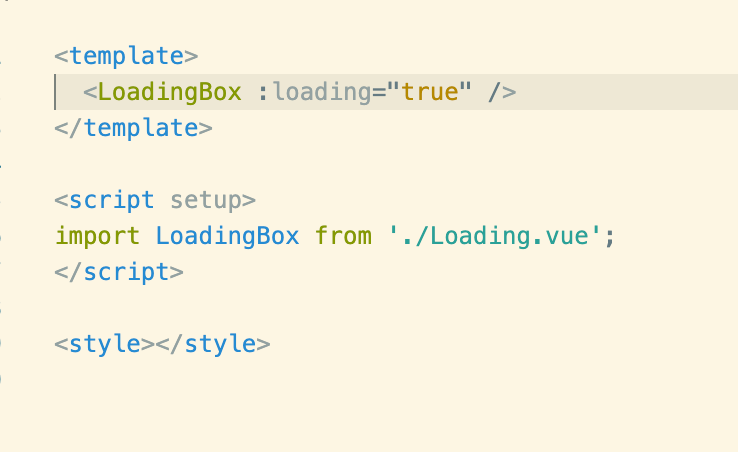
之前的文章寫的loading構建后也是有點問題的,所以采用了這種方式,進來后在home頁面,實際上就在loading。
當數據加載完成后,跳轉其他頁面就行。
路由攔截的話,可以用watch監聽route。
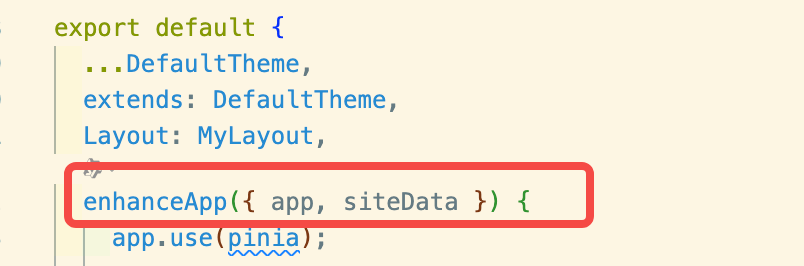
在這個里面寫一些邏輯,當然還可以在setup中,來看下theme.ts的定義。
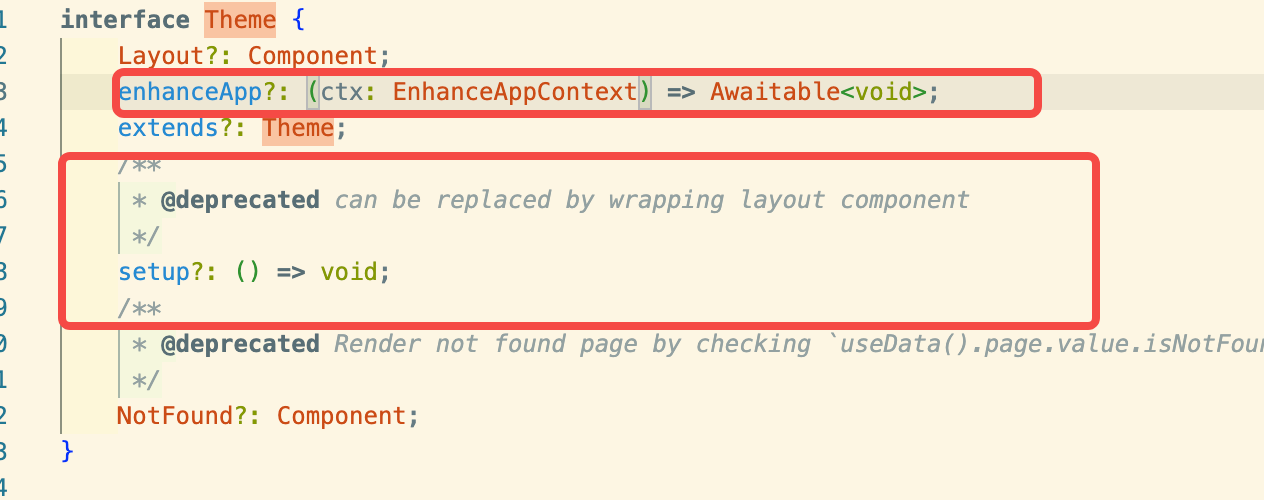
我是在enhanceApp里面寫的獲取數據,在setup里面寫路由處理邏輯,使用pinia來通知數據的變化,


權限限制
從上面的獲取數據流程拿到路由數據。
限制跳轉就是監聽路由判斷是否有權限,沒有權限跳轉404。
正常情況下使用不用考慮這個,一般租戶id固定,頁面固定,在頁面內操作無這個問題,主要是處理地址欄直接訪問無權限路由。
除此之外也要限制搜索,比如無權限的頁面,不能讓他搜索到。
因為vitepress配置的local是用的minisearch。所以配置下minisearch。
在enhanceApp中獲取完成數據后動態設置siteData
siteData.value = {...siteData.value,themeConfig: {...siteData.value.themeConfig,search: {...siteData.value.themeConfig.search,options: {...siteData.value.themeConfig.search.options,miniSearch: {...siteData.value.themeConfig.search.options.miniSearch,searchOptions: {// 過濾篩選結果 去掉無頁面權限的filter: (doc) => {try {const path = doc.id.split('#')[0];if (listData.find((item) => item.link == path)) {return true;}return false;} catch (error) {return true;}},},},},},// 覆蓋側邊欄sidebar: [{text: '文檔',items: sideBar,},],},};






)




)



)
)

 - 加法器)
